이메일이 세상에 공개되면서 이메일은 우리의 커뮤니케이션 방식을 바꾸어 놓았습니다. 오늘날 이메일을 받지 않고 하루를 보내는 것은 거의 불가능합니다. 중요한 이메일을 휴대폰으로 문자로 전달하고 싶은 경우가 있을 수 있습니다. 특히 평소 즐겨찾는 옵션이 있음에도 불구하고 일부 이메일의 우선순위를 지정하고 싶은 경우라면 더욱 그렇습니다.
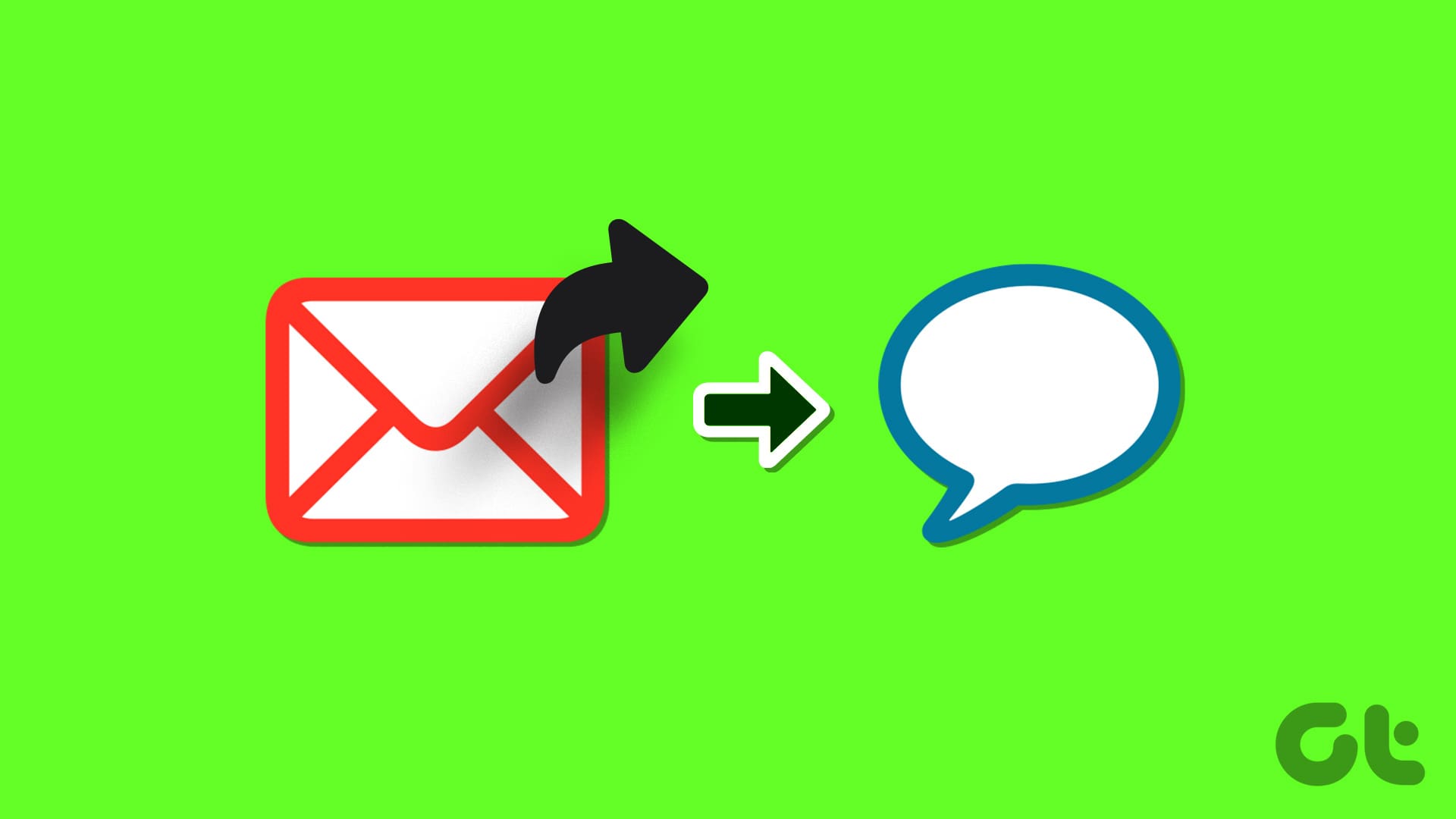
흥미롭게도 가장 많이 사용되는 이메일 클라이언트에서는 사용자가 휴대폰 번호로 이메일을 보낼 수 있습니다. Gmail과 Outlook에서 이를 수행하는 방법을 보여드리겠습니다. 시작하겠습니다.
또한 읽어보세요: 모바일과 데스크톱에서 실제 이메일을 숨기는 방법
이메일을 텍스트로 변환하는 인기 있는 통신사 및 SMS 게이트웨이
계속 진행하기 전에 통신사와 해당 통신사의 이메일-SMS 게이트웨이 주소를 살펴볼 필요가 있습니다. 이 주소는 이메일을 문자 메시지로 전달할 때 유용합니다.
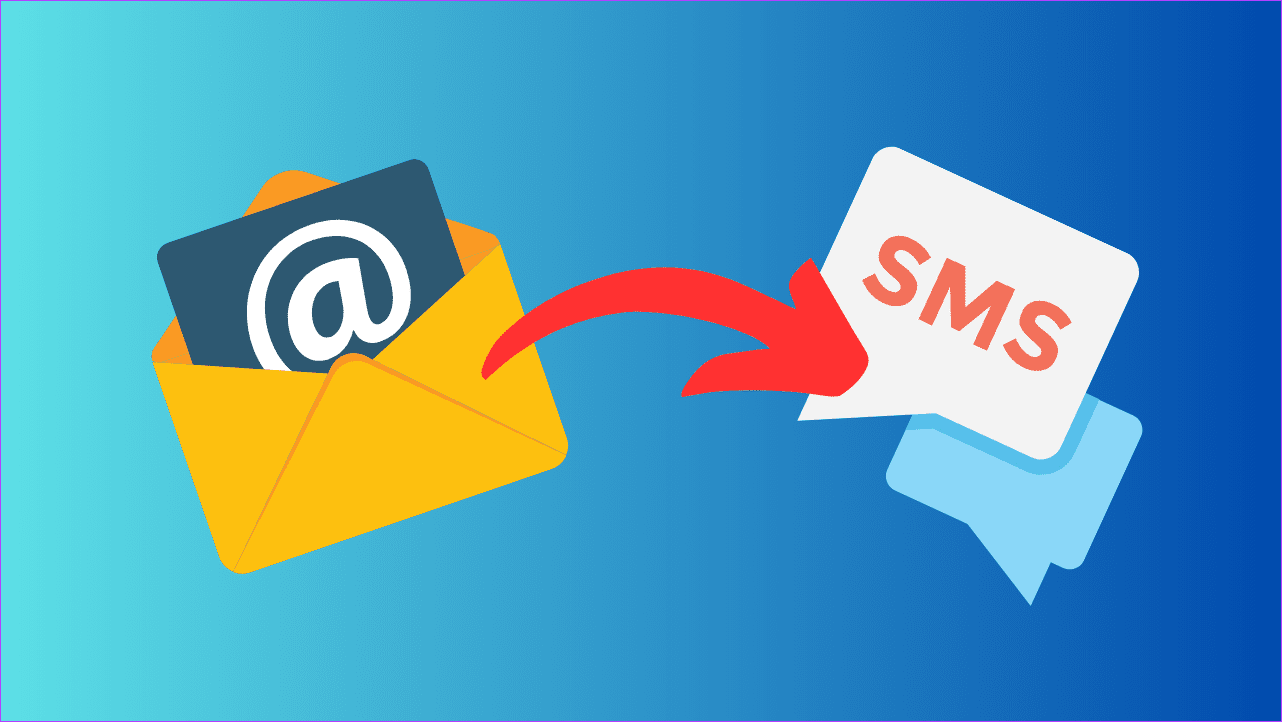
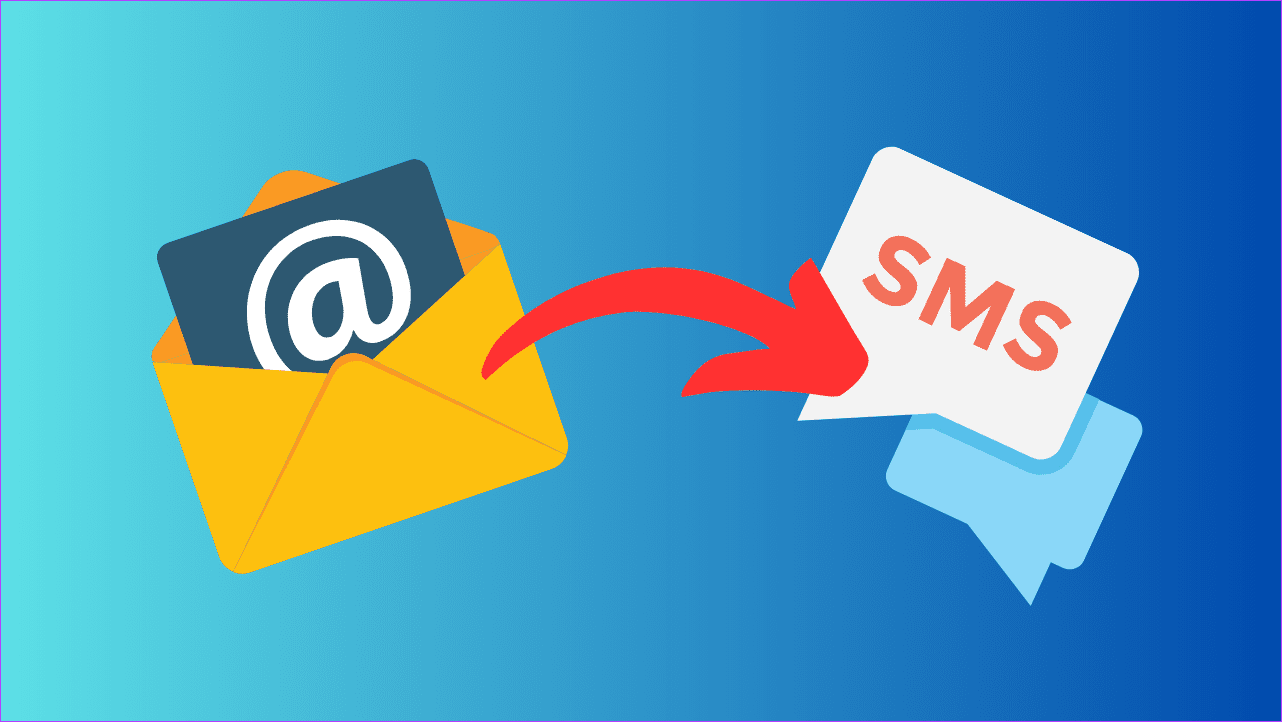
참고: 언급된 번호는 실제 번호를 사용해야 합니다. 번호 를 다음 이메일-SMS 게이트웨이에 추가하세요.
| 캐리어 | SMS | MMS |
| AT&T: | [email protected] | [email protected] |
| T-Mobile | [email protected] | [email protected] |
| Verizon | [email protected] | [email protected] |
| Sprint | [email protected] | [email protected] |
| Xfinity 모바일 | [email protected] | [email protected] |
| 버진 모바일 | [email protected] | [email protected] |
| Tracfone | [email protected] | |
| Metro PC | [email protected] | [email protected] |
| 부스트 모바일 | [email protected] | [email protected] |
| 크리켓 | [email protected] | [email protected] |
| 공화국 무선 | [email protected] | |
| 구글 파이(프로젝트 파이) | [email protected] | [email protected] |
| S. 셀룰러 | [email protected] | [email protected] |
| Ting | [email protected] | [email protected] |
| 소비자 셀룰러 | [email protected] | [email protected] |
| C-Spire | [email protected] | [email protected] |
| 페이지 플러스 | [email protected] | [email protected] |
목록에서 사용 중인 이동통신사를 찾을 수 없는 경우 Google에서 ‘CarrierX에서 이메일을 SMS로 전달’이라는 키워드를 빠르게 검색하세요. 예상할 수 있듯이 CarrierX 대신 휴대폰 통신사 이름을 추가하세요. 이렇게 하면 이동 통신사의 게이트웨이를 확인하는 데 도움이 됩니다.
PC에서 이메일을 문자 메시지로 전달하기
휴대폰으로 이메일을 문자로 전달하는 단계는 사용하는 이메일 클라이언트에 관계없이 대부분 동일하지만, Gmail과 Outlook에 대한 단계는 별도로 언급했습니다.
Gmail에서
1단계: 아직 로그인하지 않았다면 Gmail을 열고 계정에 로그인합니다.
2단계: 전달하려는 이메일을 마우스 오른쪽 버튼으로 클릭하고 전달을 선택합니다.
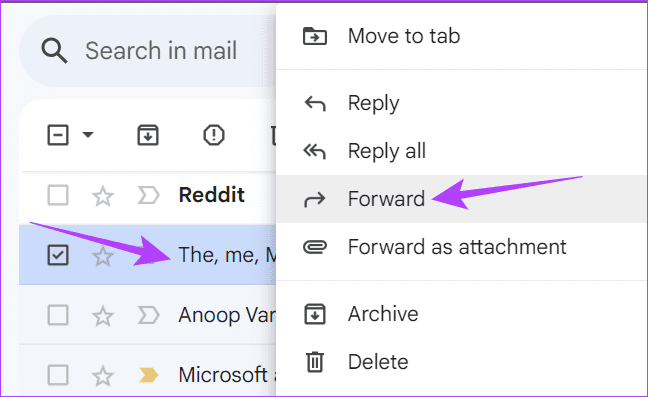
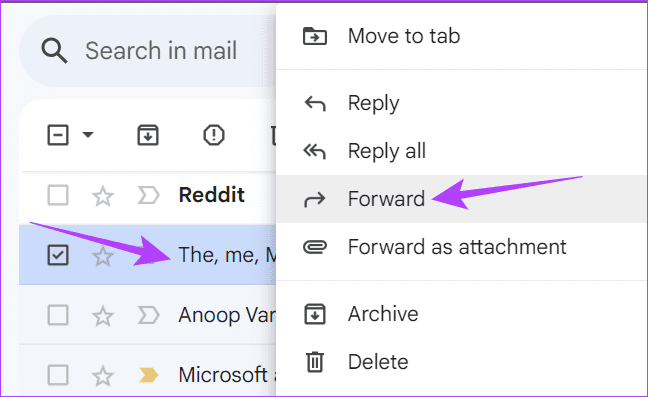
3단계: 그러면 새 작성 창에서 이메일이 열립니다. 많은 SMS 클라이언트에서 200~300자 이상의 문자를 보낼 수 없으므로 여기서 메시지를 짧게 작성하세요.
4단계: 이제 수신자 영역에서 이동 통신사의 이메일-SMS 게이트웨이(앞서 설명한 것)를 언급합니다.
5단계: 모든 변경 사항을 확인했으면 보내기를 클릭합니다.
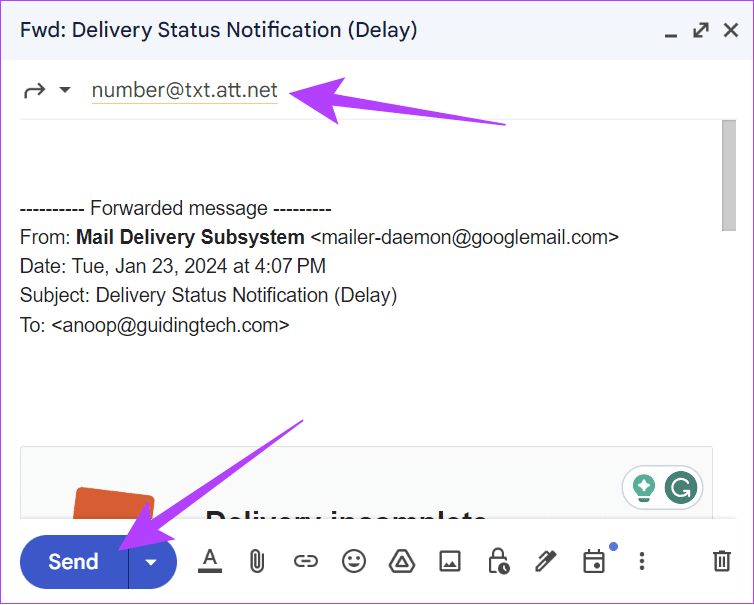
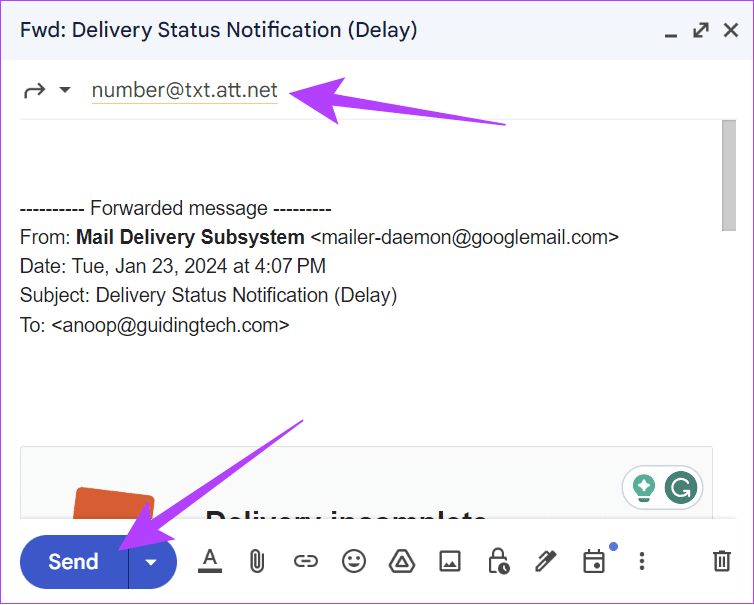
Outlook에서
1단계: Outlook 앱 또는 웹을 열고 계정에 로그인합니다.
2단계: 전달하려는 메일을 열고 전달 아이콘을 클릭합니다.
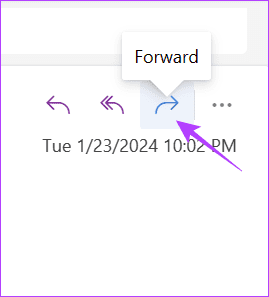
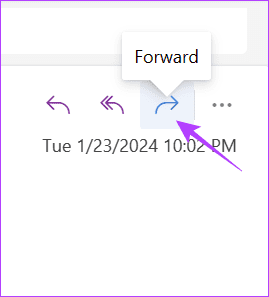
3단계: 받는 사람 섹션에서 이동 통신사의 이메일-SMS 게이트웨이를 추가합니다.
4단계: 보내기를 클릭하여 확인합니다.
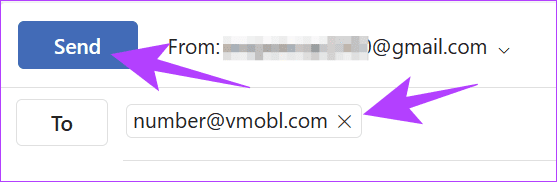
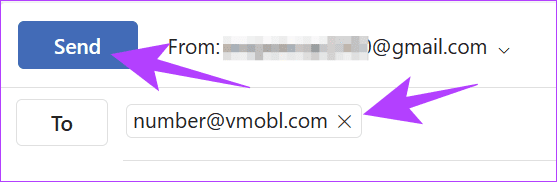
확장 프로그램 사용
이러한 단계 외에도 항상 좋은 오래된 친구 확장 프로그램을 사용할 수 있습니다. 많은 확장 프로그램이 있지만 여기서는 Google Workspace 부가 기능으로 제공되는 ‘이메일을 텍스트로 변환’ 확장 프로그램을 사용하겠습니다. 일반 확장 프로그램과 달리 이 확장 프로그램은 한 번 설치하면 PC의 다른 모든 브라우저에서 액세스할 수 있습니다.
참고: 개발자에 따르면 이 확장 프로그램은 미국/캘리포니아 번호에만 적용된다고 합니다. 다른 대안이 발견되면 이 가이드를 업데이트하겠습니다. 또한 이 부가기능은 Gmail에서만 사용할 수 있으며 다른 메일 클라이언트에서는 작동하지 않습니다.
1단계: 아래 링크를 사용하여 애드온으로 이동한 후 설치를 누릅니다.


2단계 부가 기능에 사용할 Google 계정을 선택합니다.
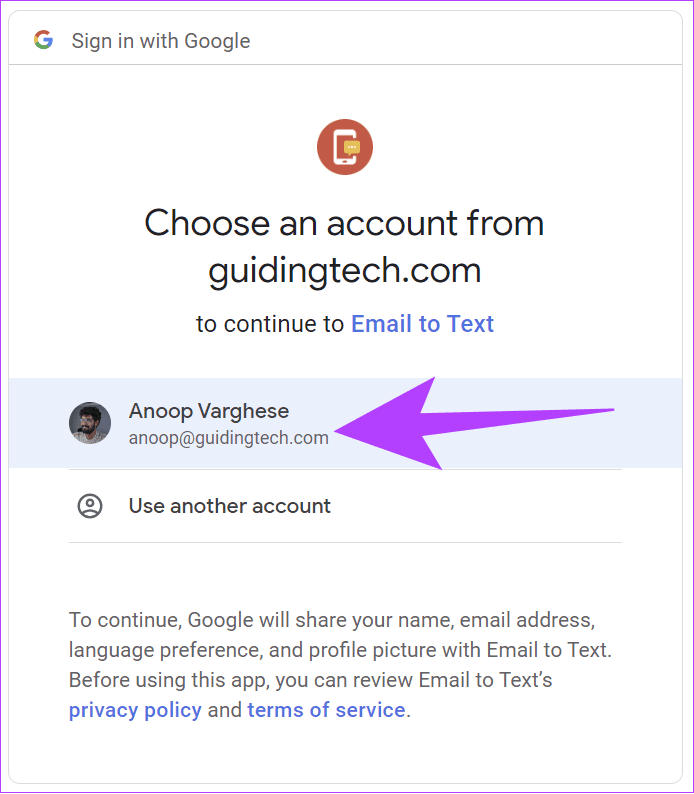
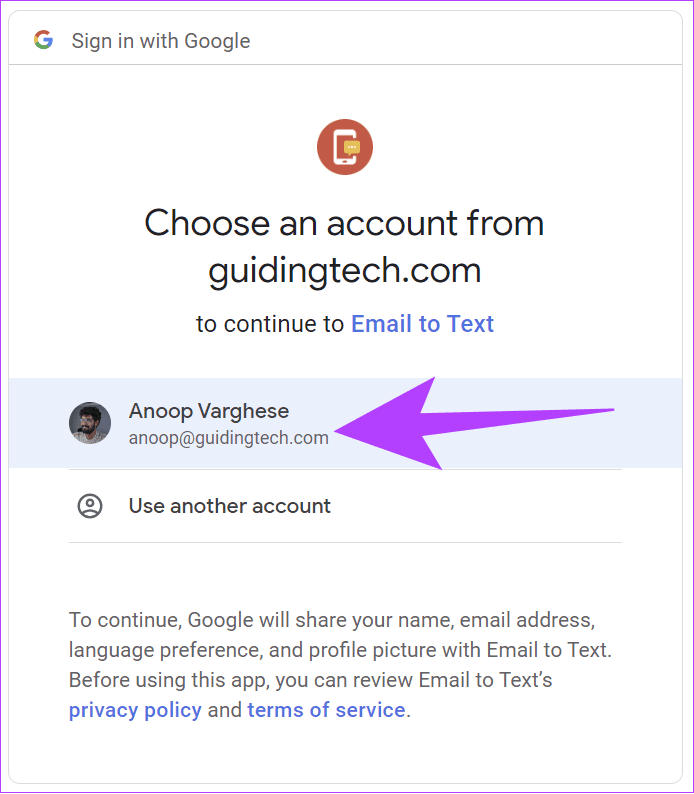
3단계: 그런 다음 허용을 클릭하여 확인합니다.
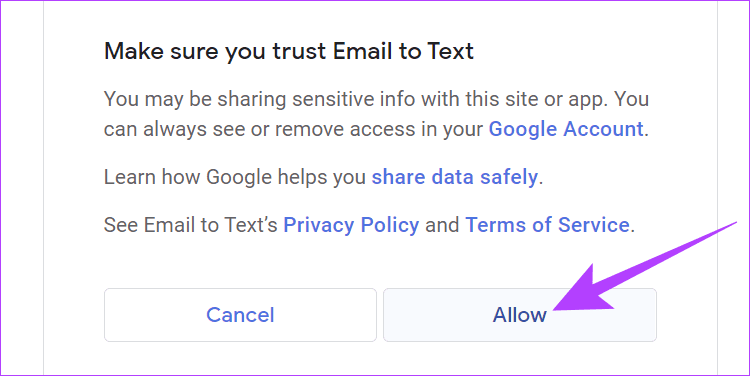
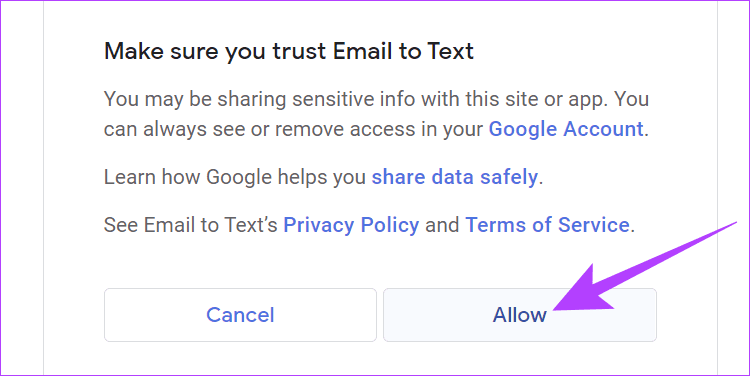
4단계 완료되면 Gmail로 이동하여 마우스 오른쪽 버튼을 클릭하고 전달을 선택합니다.
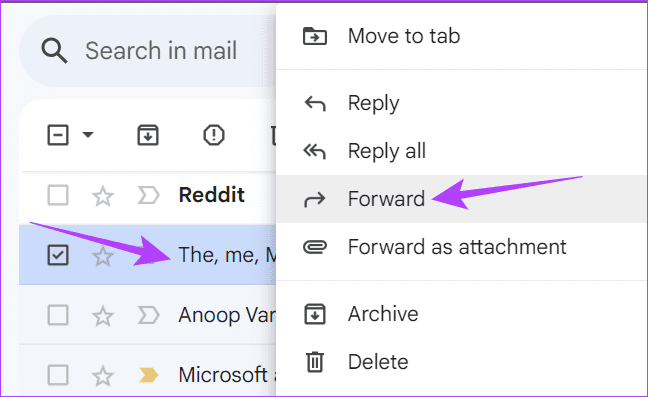
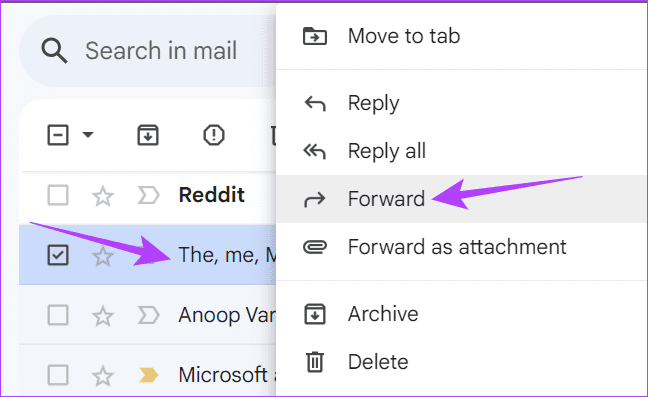
5단계: 여기에서 도구 모음에서 애드온 아이콘을 선택합니다.
팁: 애드온을 찾을 수 없는 경우 메일 작성 창을 펼치면 이제 애드온이 보일 것입니다.
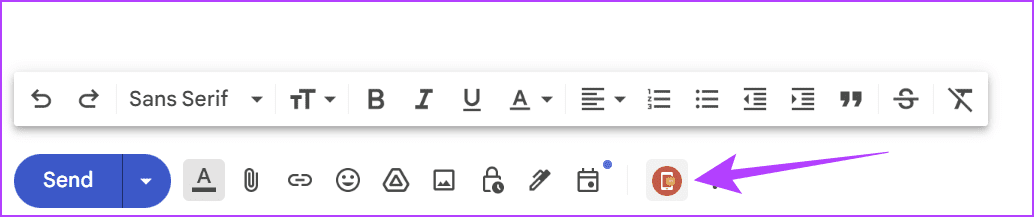
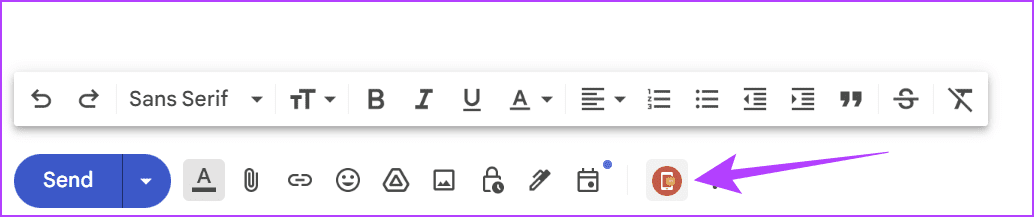
6단계: 비즈니스 계정을 처음 사용하는 경우 비즈니스 계정을 만들어야 합니다. 그런 다음 전화번호를 입력하거나 연락처를 선택하고 추가를 선택합니다.
팁: Excel 또는 다른 파일 형식의 연락처 목록이 있는 경우 가져오기 옵션을 사용하여 추가합니다.
7단계: 확인이 완료되면 X 명의 수신자 추가를 클릭합니다. 여기서 X는 수신자 수를 나타냅니다.
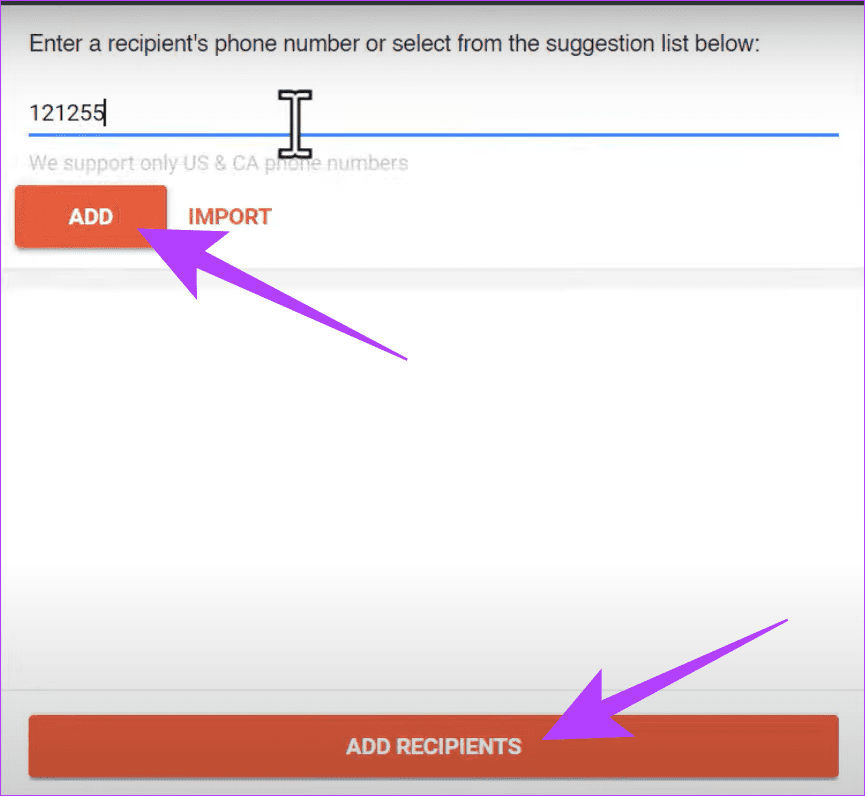
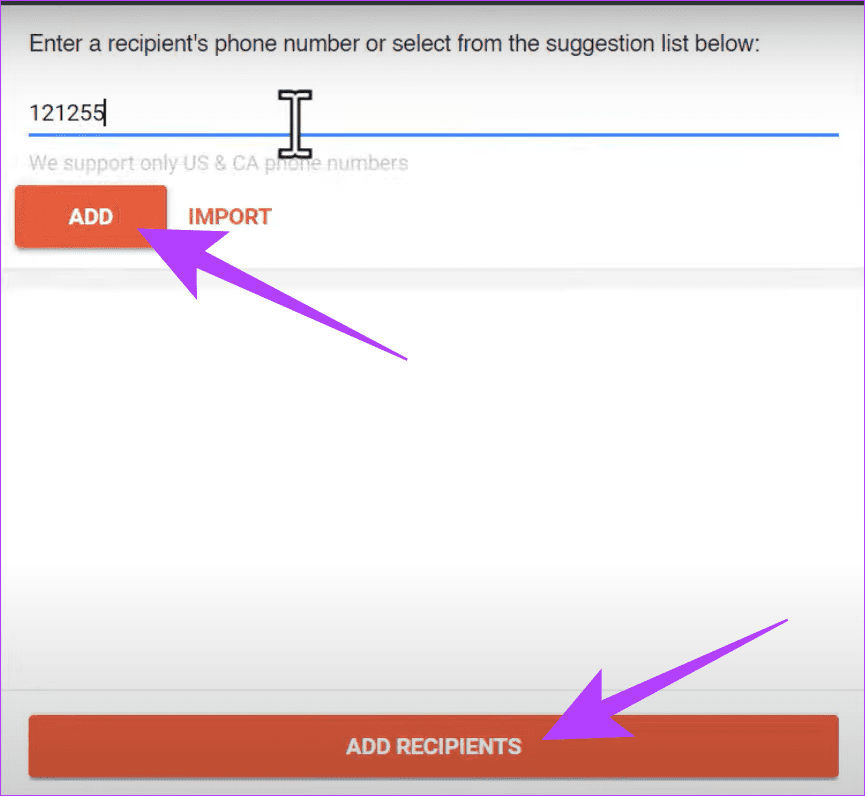
8단계: 받는 사람 필드에서 모든 전화번호/연락처를 확인할 수 있습니다. 메시지에 추가 정보를 추가하고 보내기를 누릅니다.
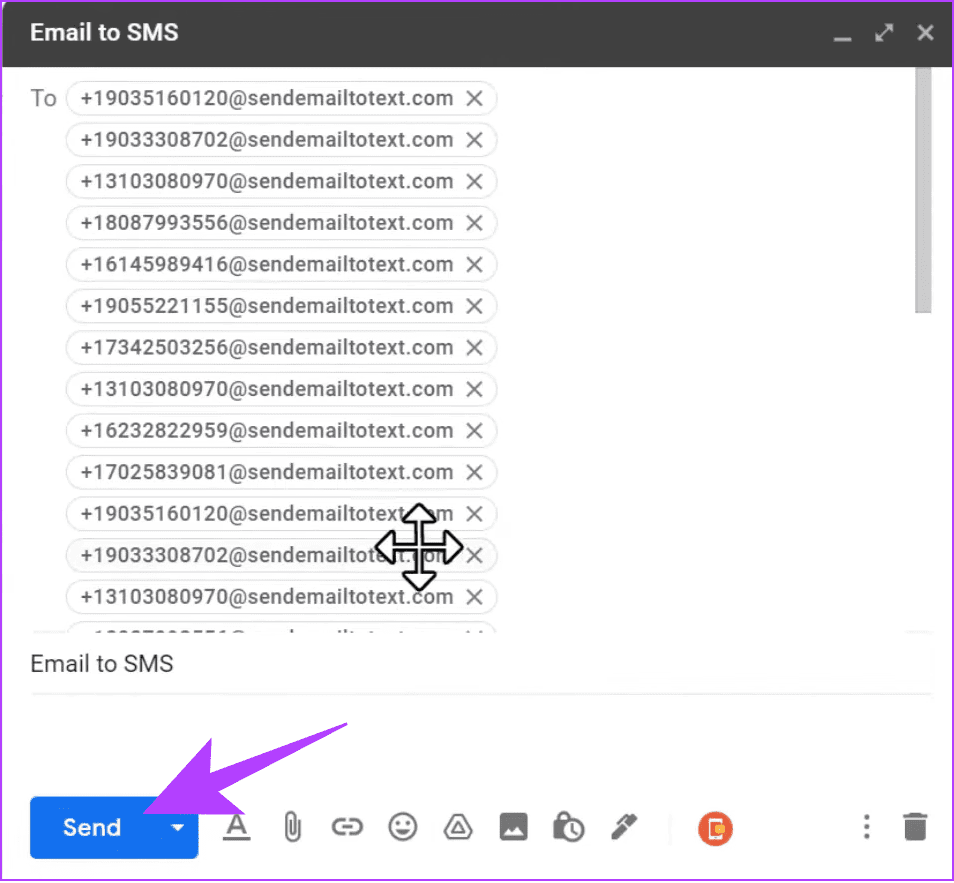
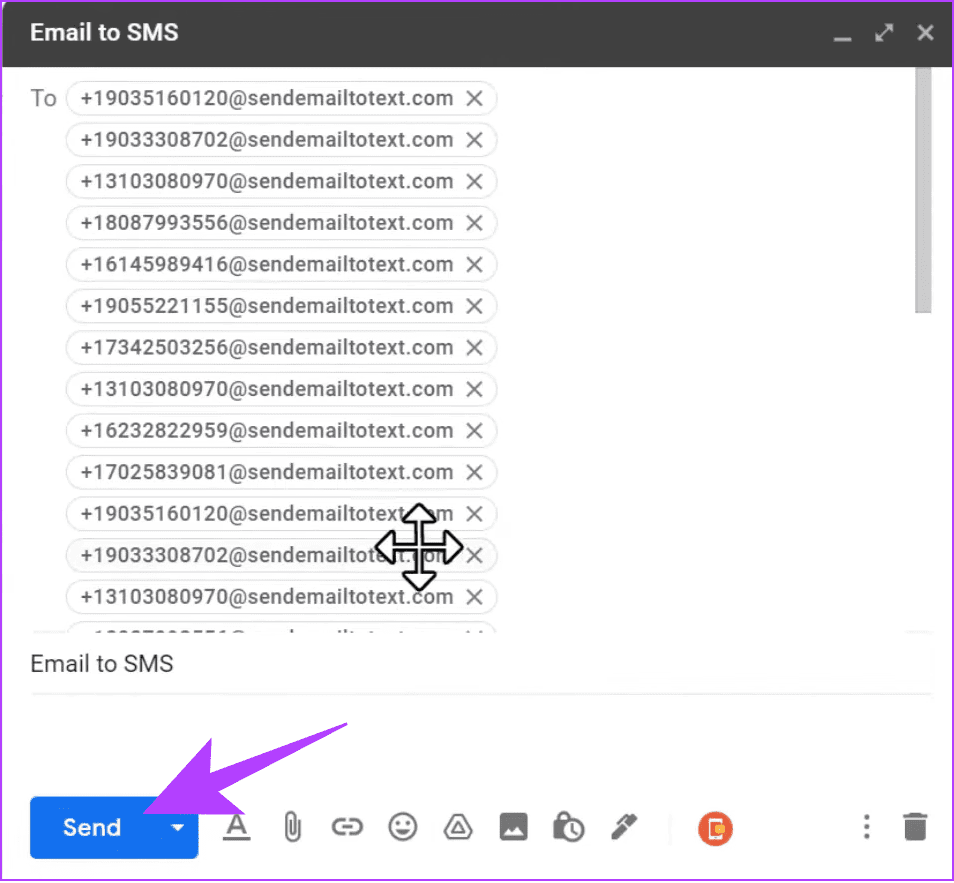
5개의 무료 SMS를 보낼 수 있으며, 이후에는 휴대폰 번호로 이메일을 보내려면 적합한 요금제를 선택해야 합니다.
모바일에서 휴대폰으로 이메일을 문자로 전달하기
PC 외에도 스마트폰에서 언제든지 이메일을 휴대폰으로 문자 메시지로 전달할 수 있습니다. 사용 중인 이메일 클라이언트에 따라 아래 단계를 따르세요.
Gmail에서
1단계: Gmail을 열고 계정에 로그인합니다.
2단계: 메시지를 열고 오른쪽에 있는 점 3개를 탭합니다.
3단계: 앞으로를 선택합니다.
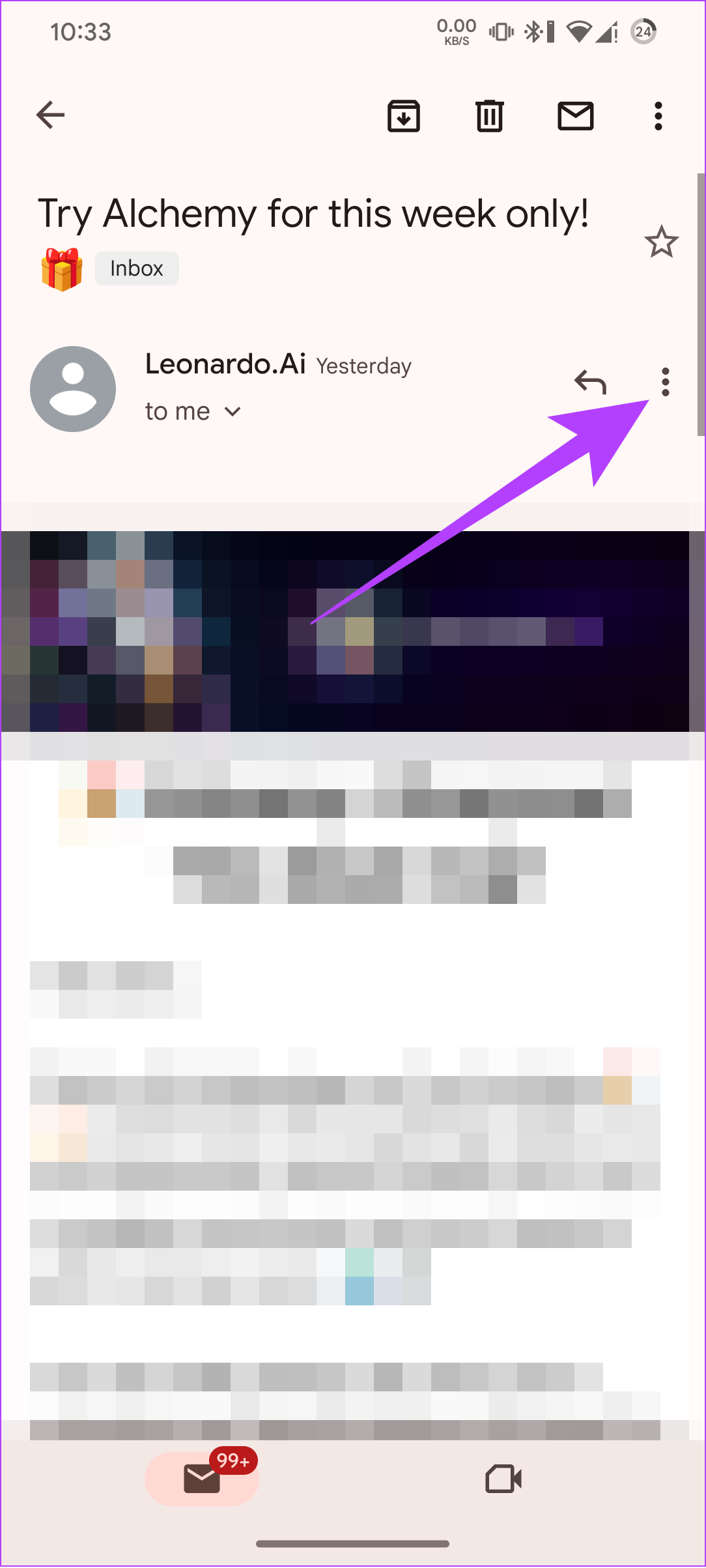
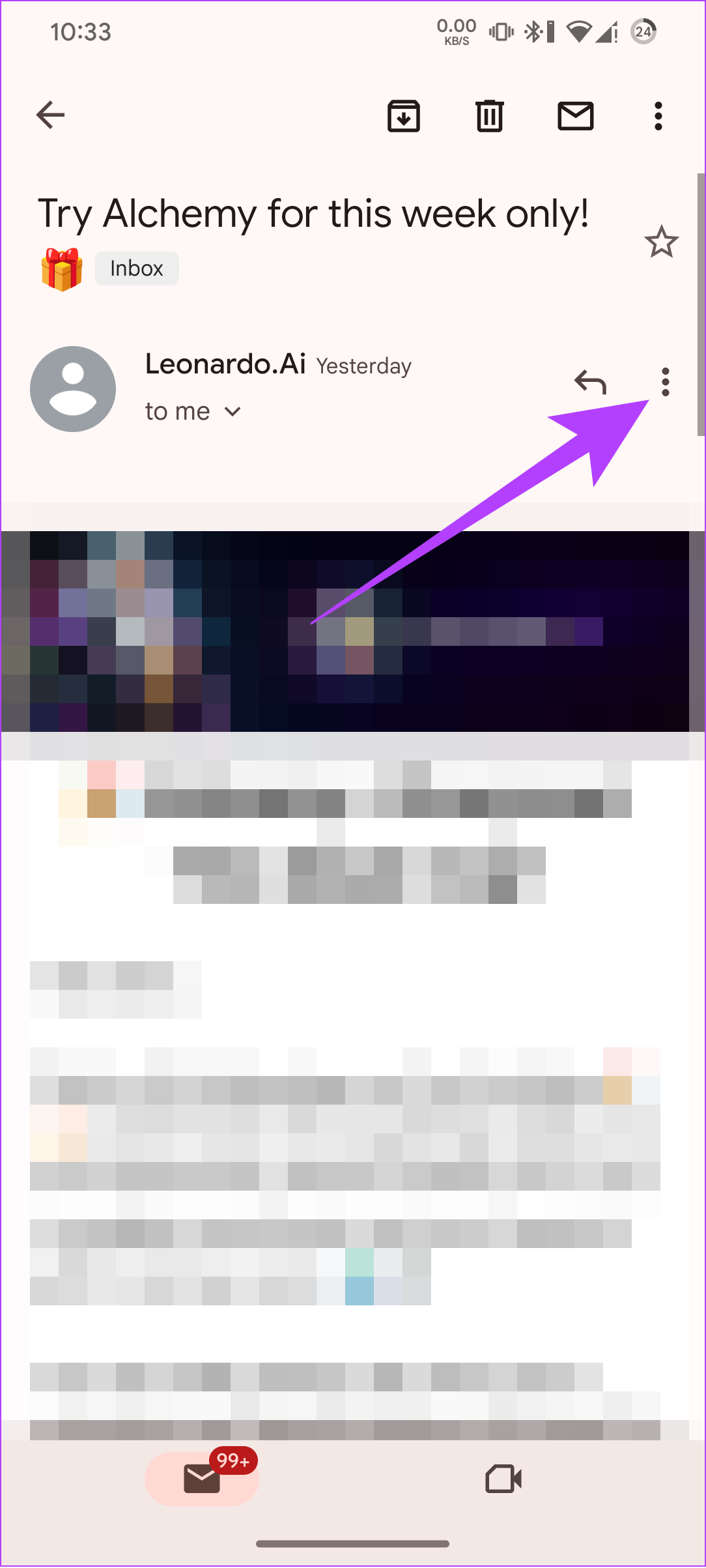
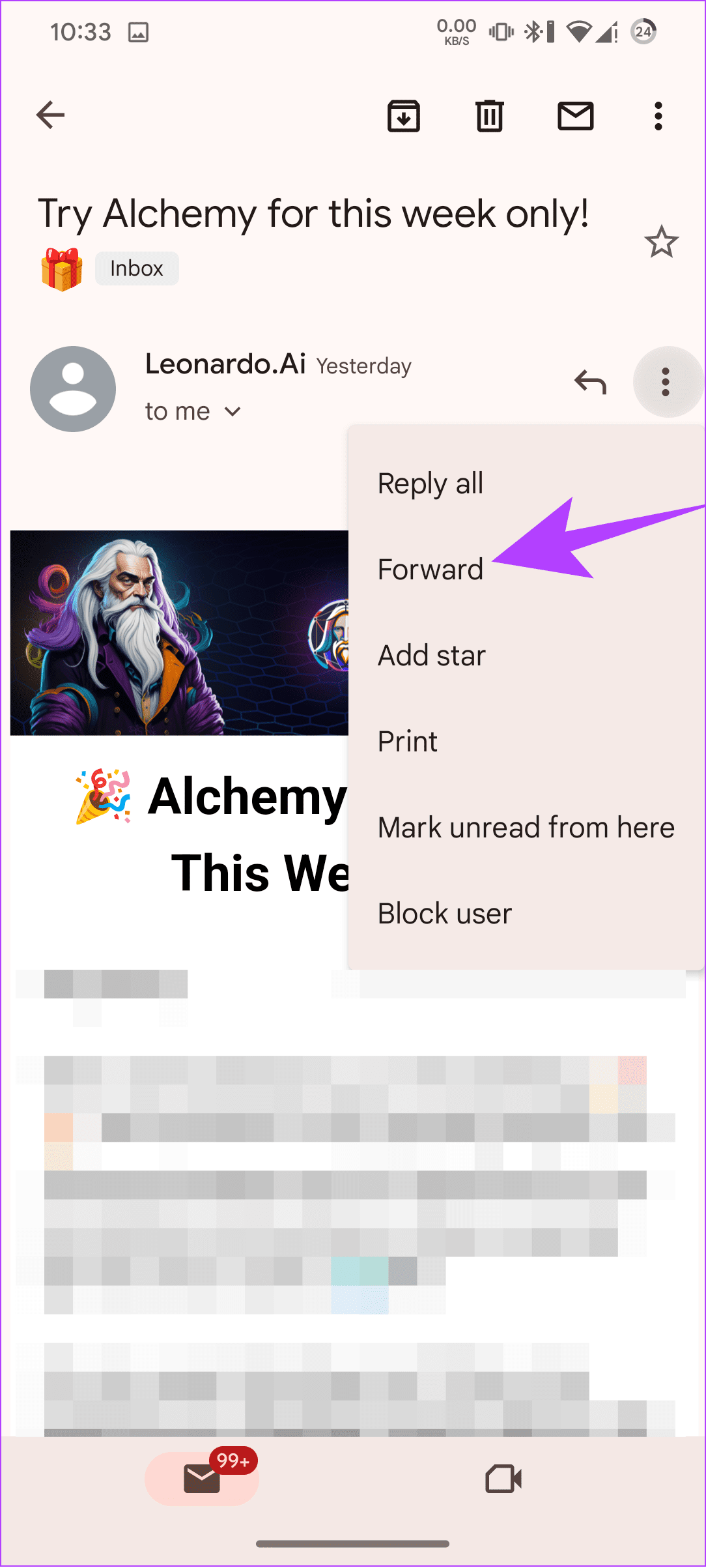
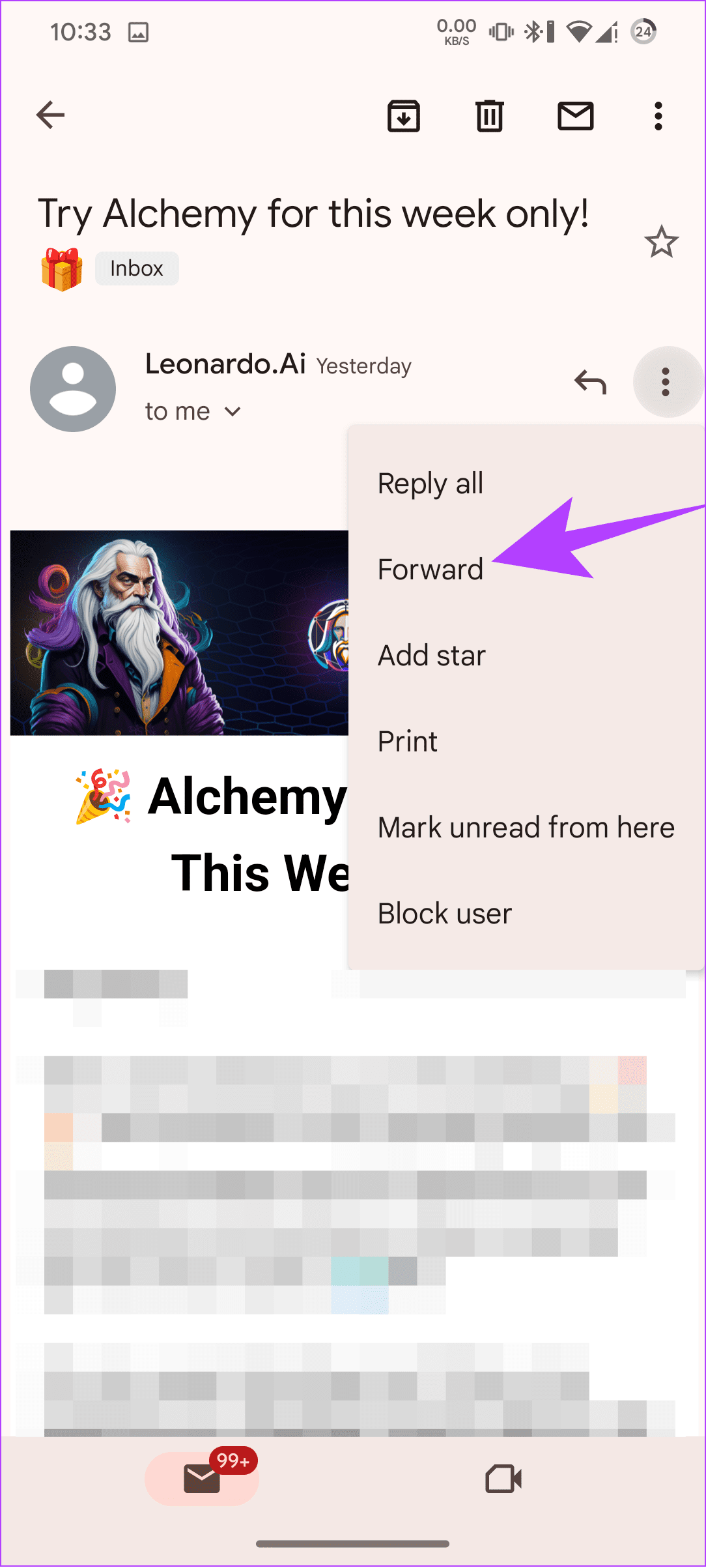
4단계: 받는 사람 필드에 이동 통신사의 이메일-SMS 게이트웨이를 추가합니다.
5단계: 이제 메시지를 추가하고 확실하다고 생각되면 상단의 보내기 버튼을 탭합니다.
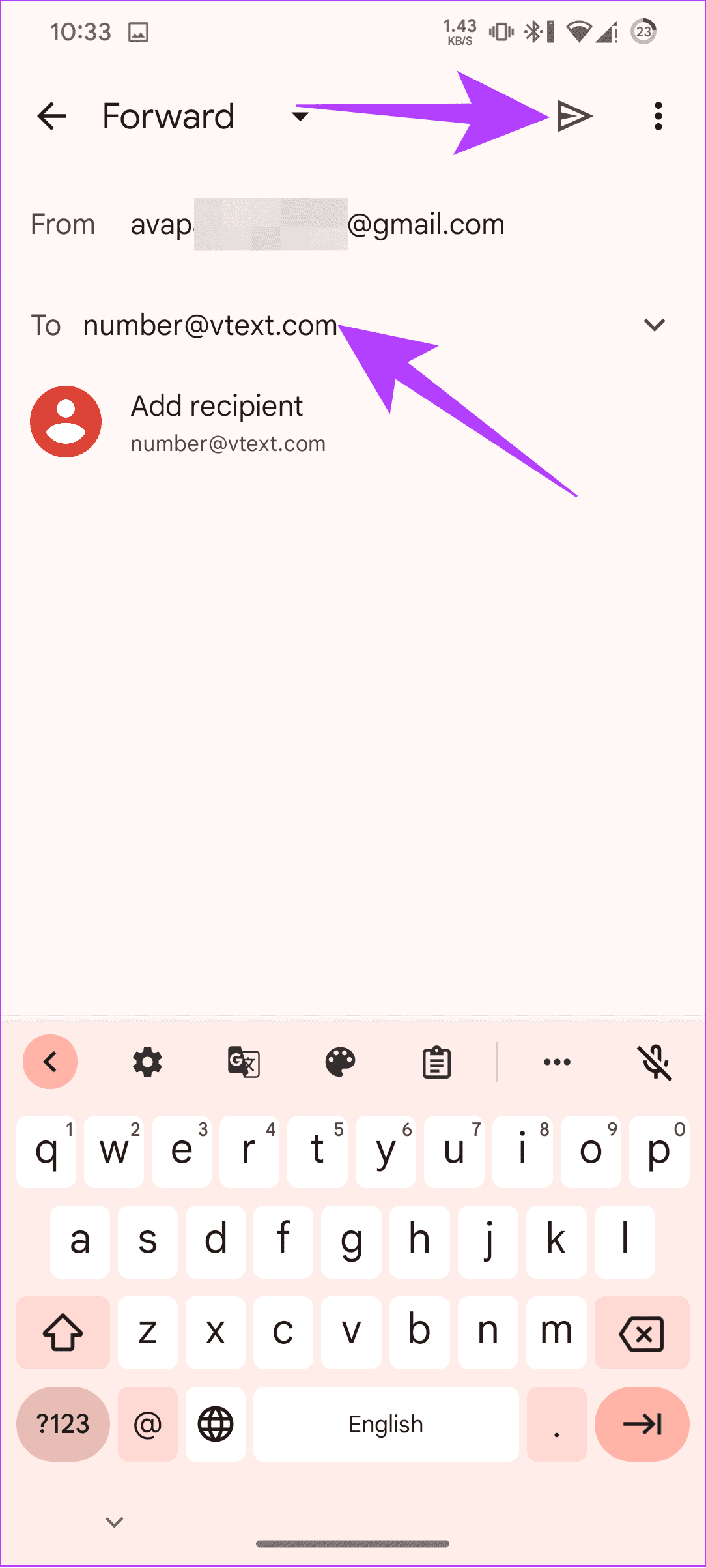
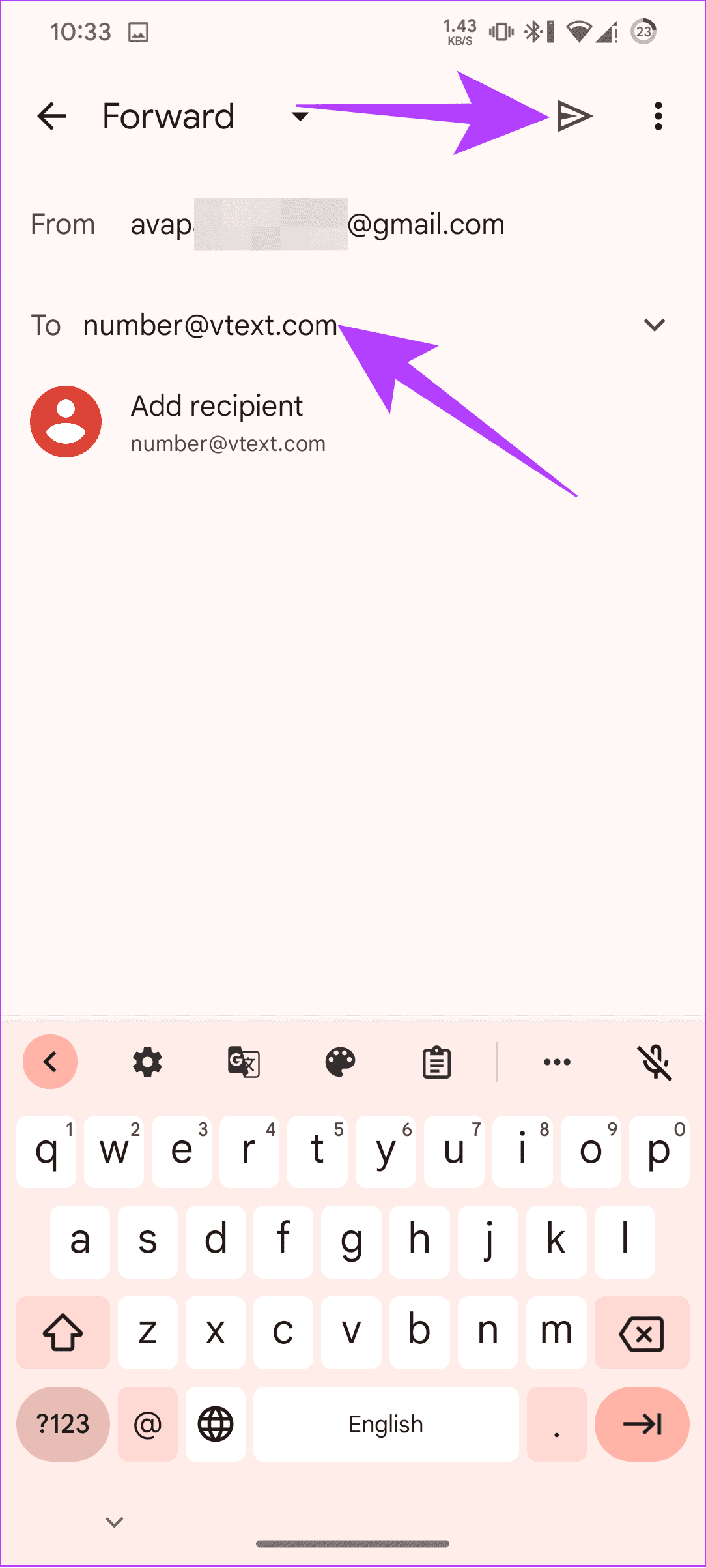
Outlook에서
1단계: Outlook을 열고 계정에 로그인했는지 확인합니다.
2단계: 이메일을 열고 제목 옆에 있는 점 3개 아이콘을 탭합니다.
3단계: 여기에서 앞으로를 선택합니다.
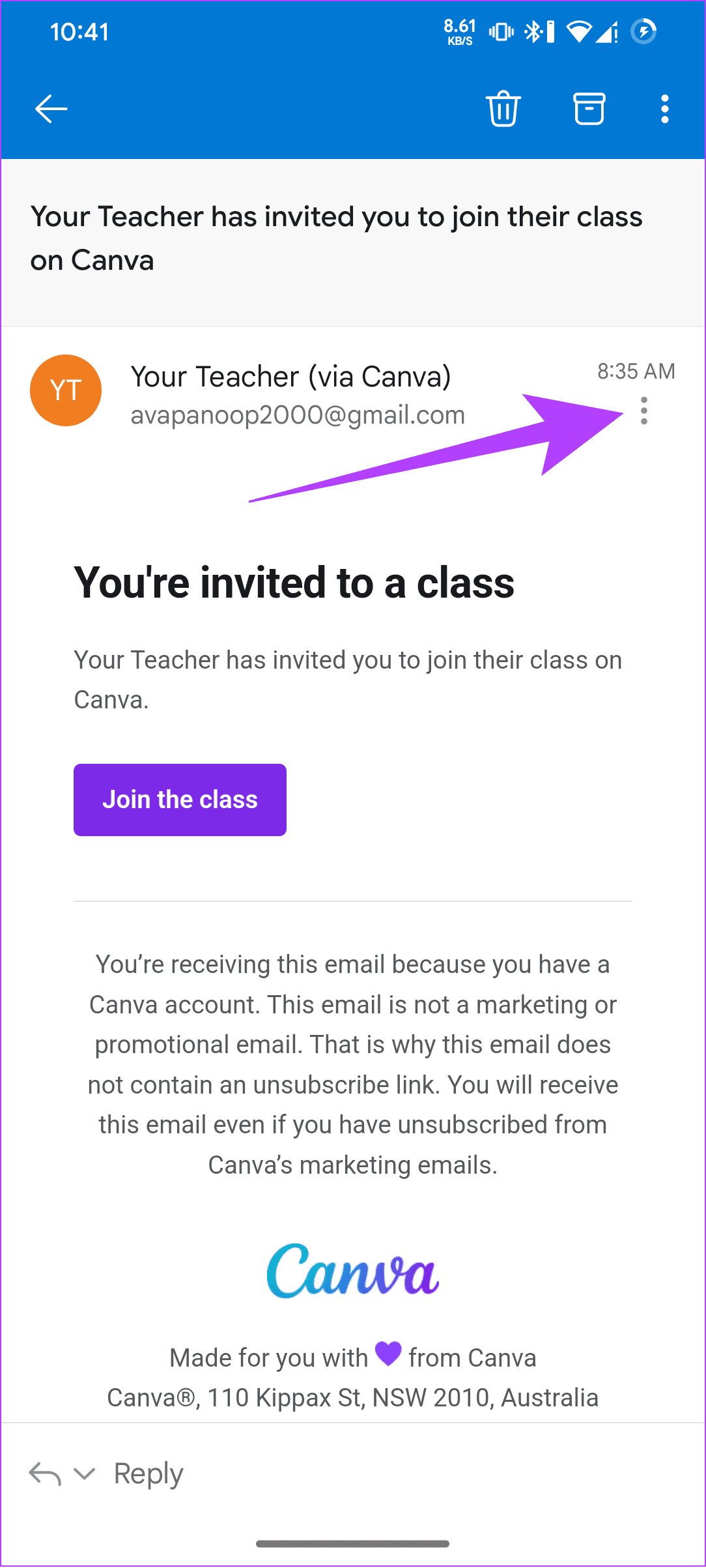
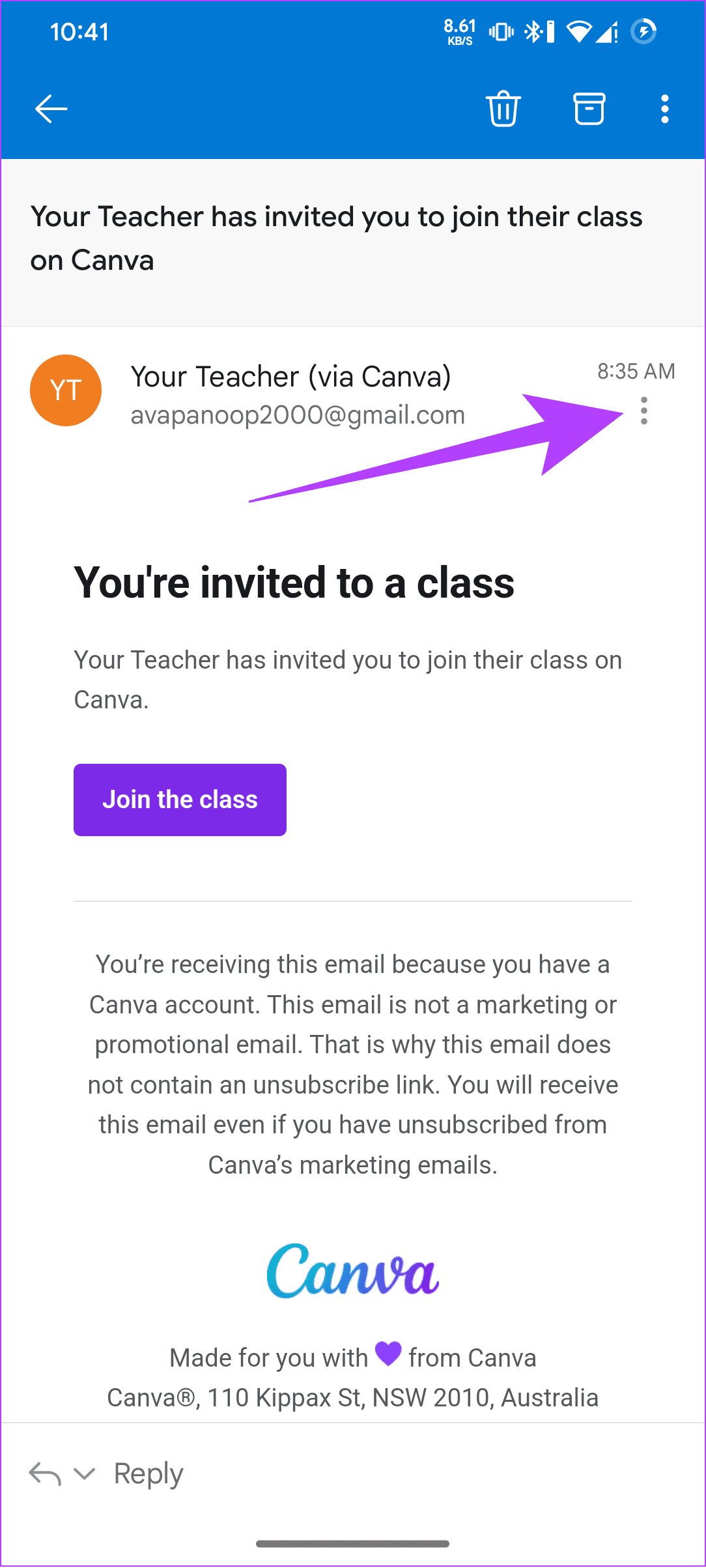
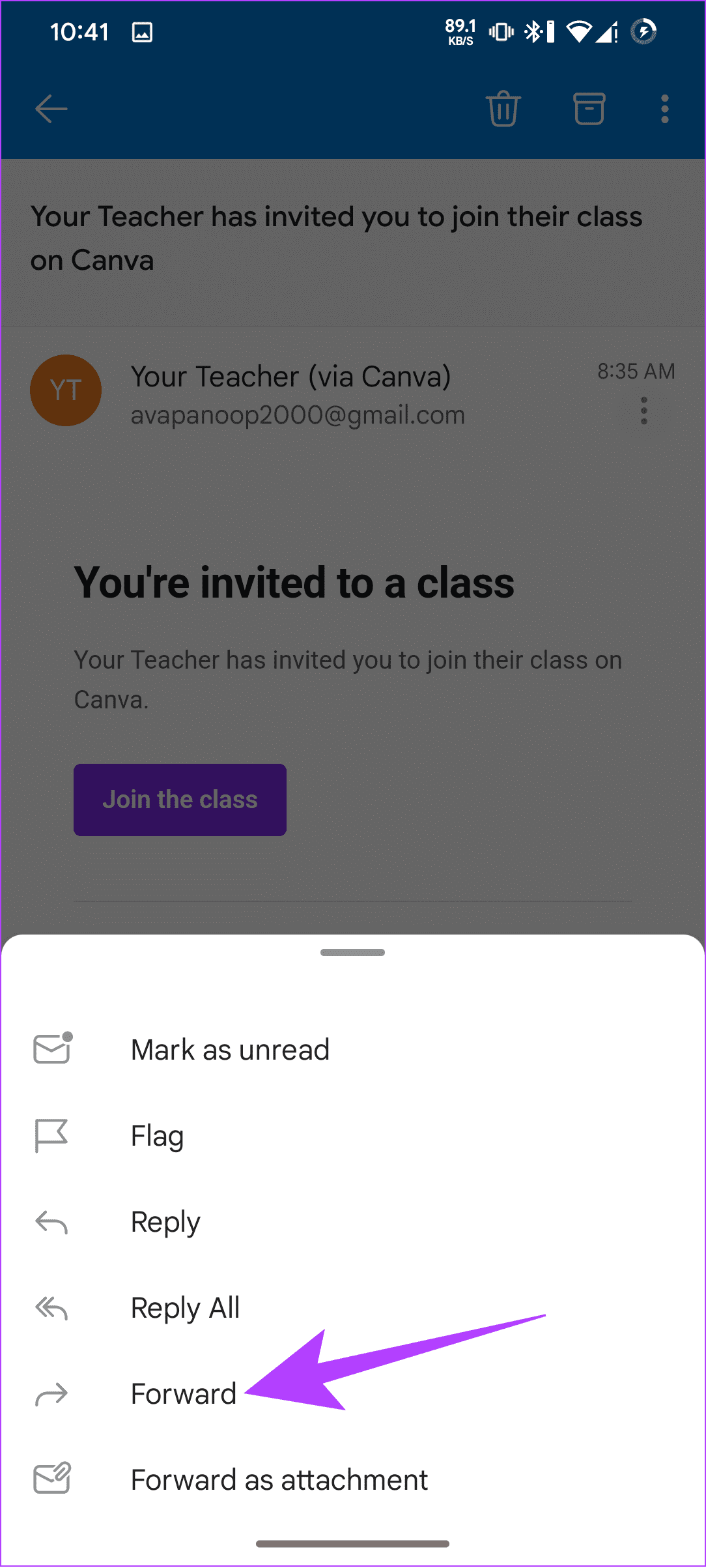
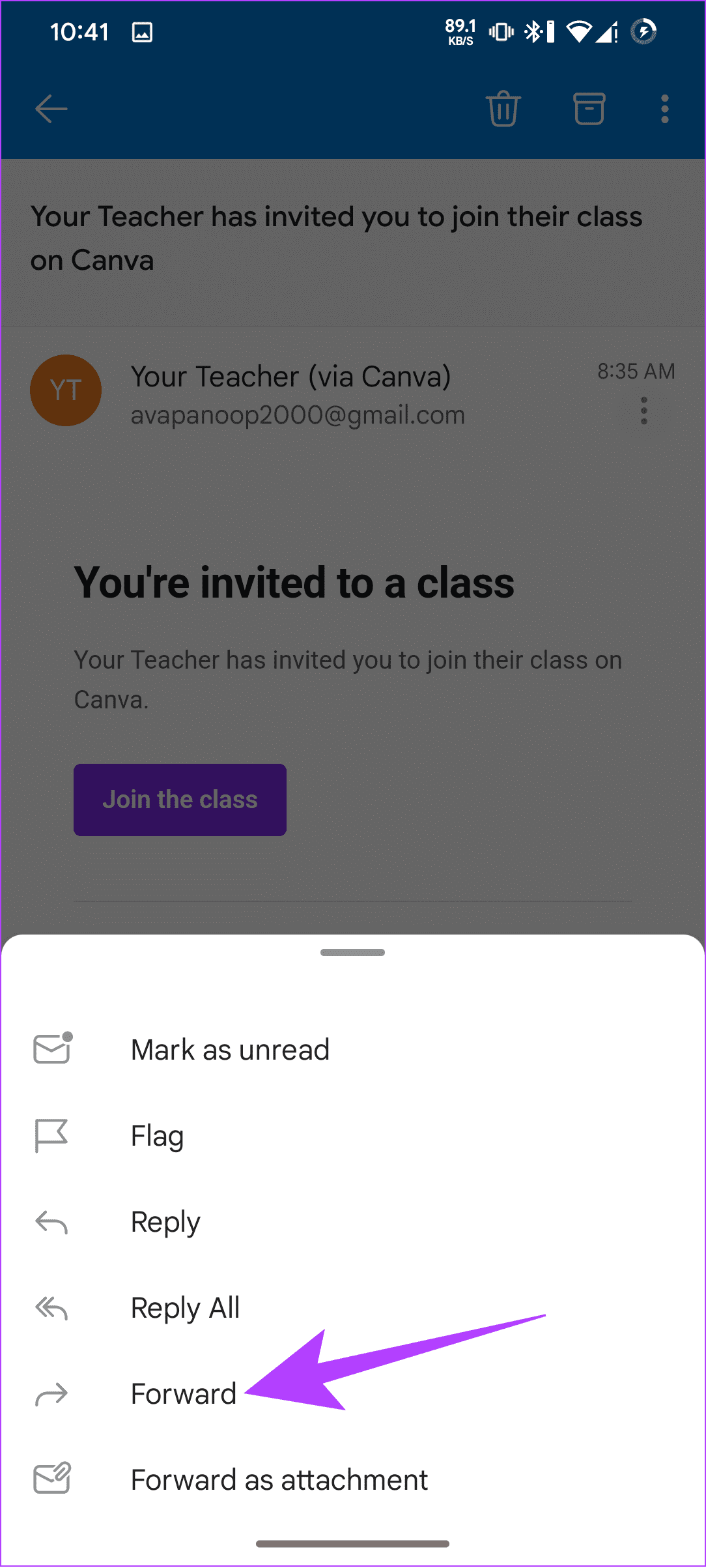
4단계: 받는 사람 섹션에서 이동 통신사의 이메일-SMS 게이트웨이를 추가합니다.
5단계: 필요한 사항을 변경한 후 보내기 버튼을 탭합니다.
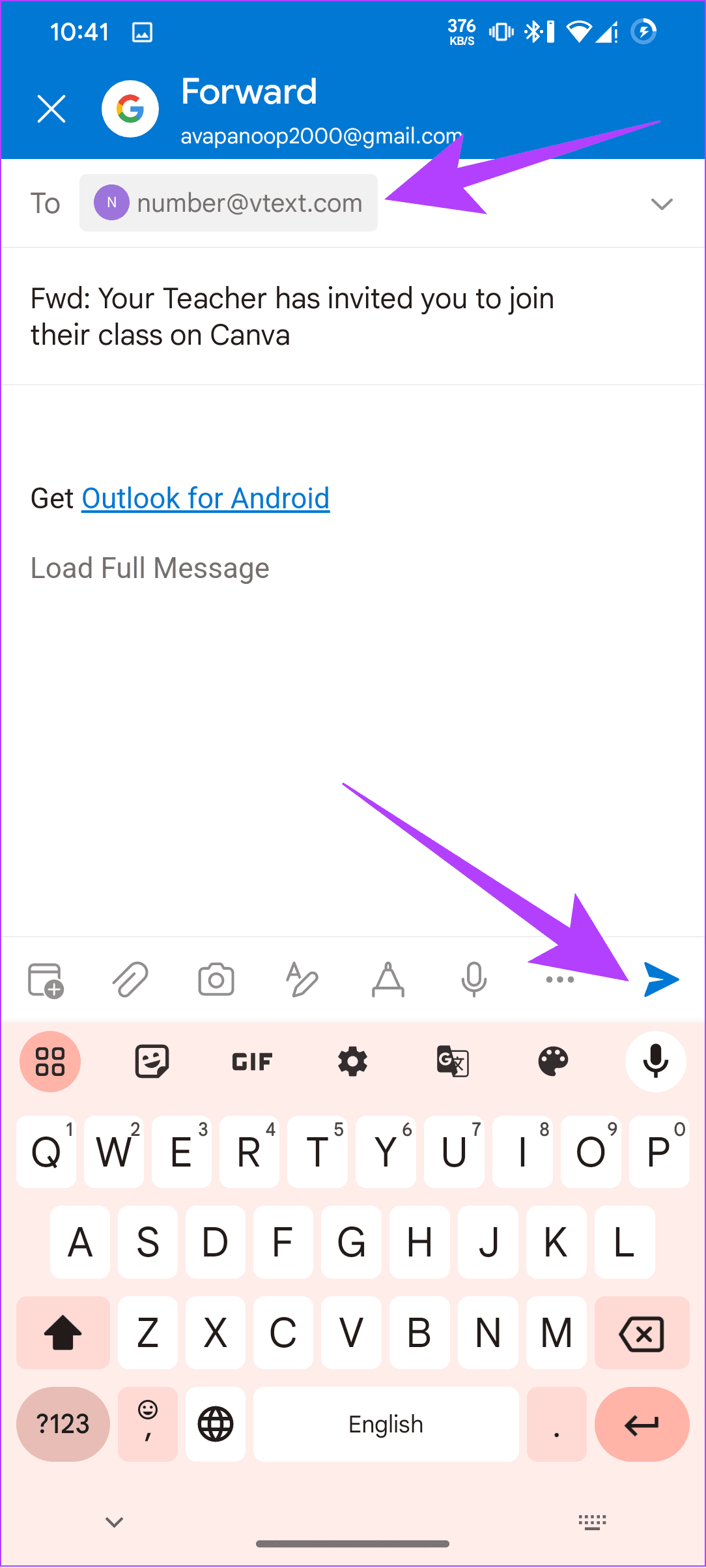
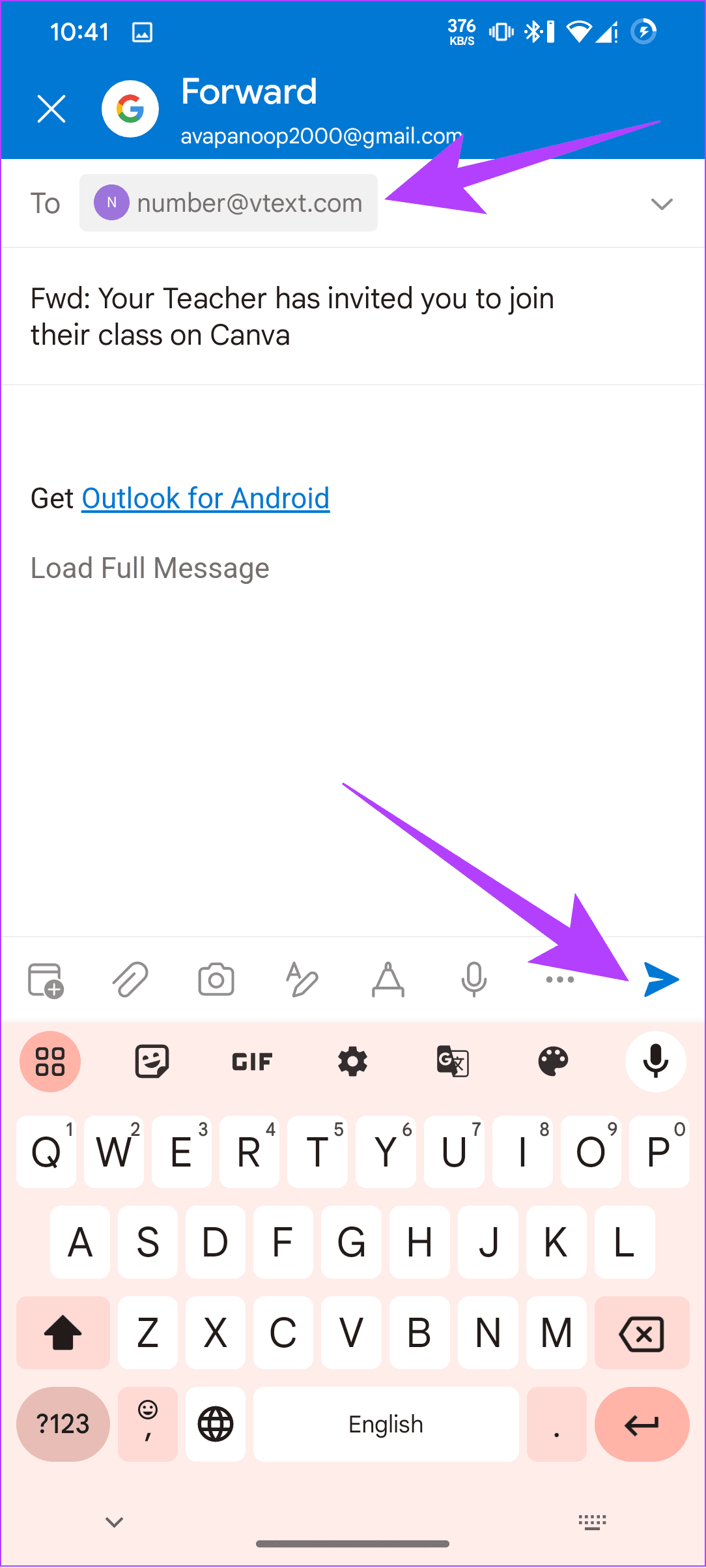
이메일을 복사하여 SMS로 보내기
이 모든 단계 외에도 메시지를 복사하여 붙여넣기하여 이메일을 문자 메시지로 변환할 수 있습니다. PC에서도 언제든지 문자를 보낼 수 있지만, 여기에 설명된 단계는 모바일용이며 PC와 크게 다르지 않습니다:
참고: 이 단계는 Android용 Google 메시지를 기준으로 합니다. 그러나 다른 문자 메시지 클라이언트에서도 동일하게 적용됩니다.
1단계: 휴대폰으로 전달하려는 이메일을 텍스트로 열어 내용을 복사합니다. 필요한 경우 첨부파일을 다운로드할 수도 있습니다.
2단계: 이제 스마트폰에서 메시지 앱을 열고 채팅 시작하기를 탭합니다.
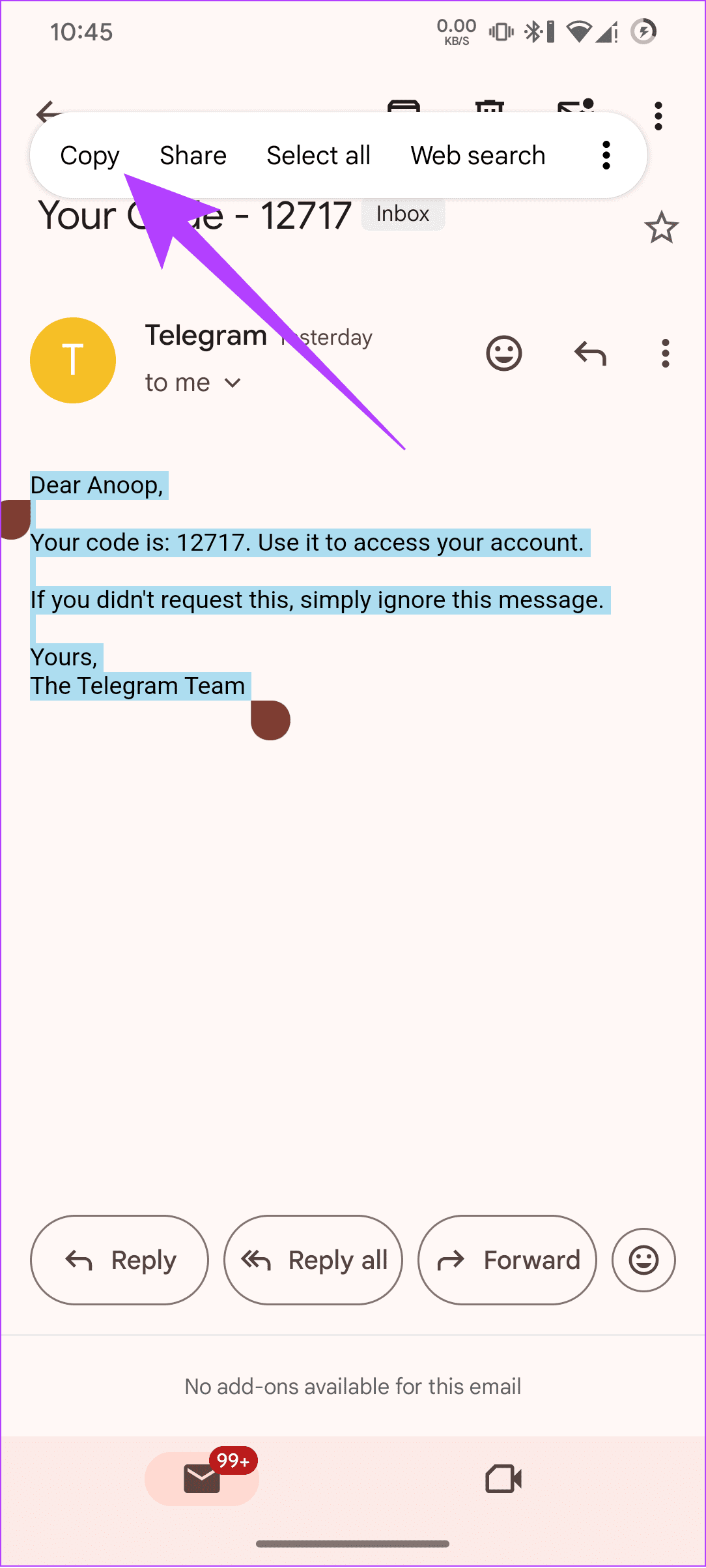
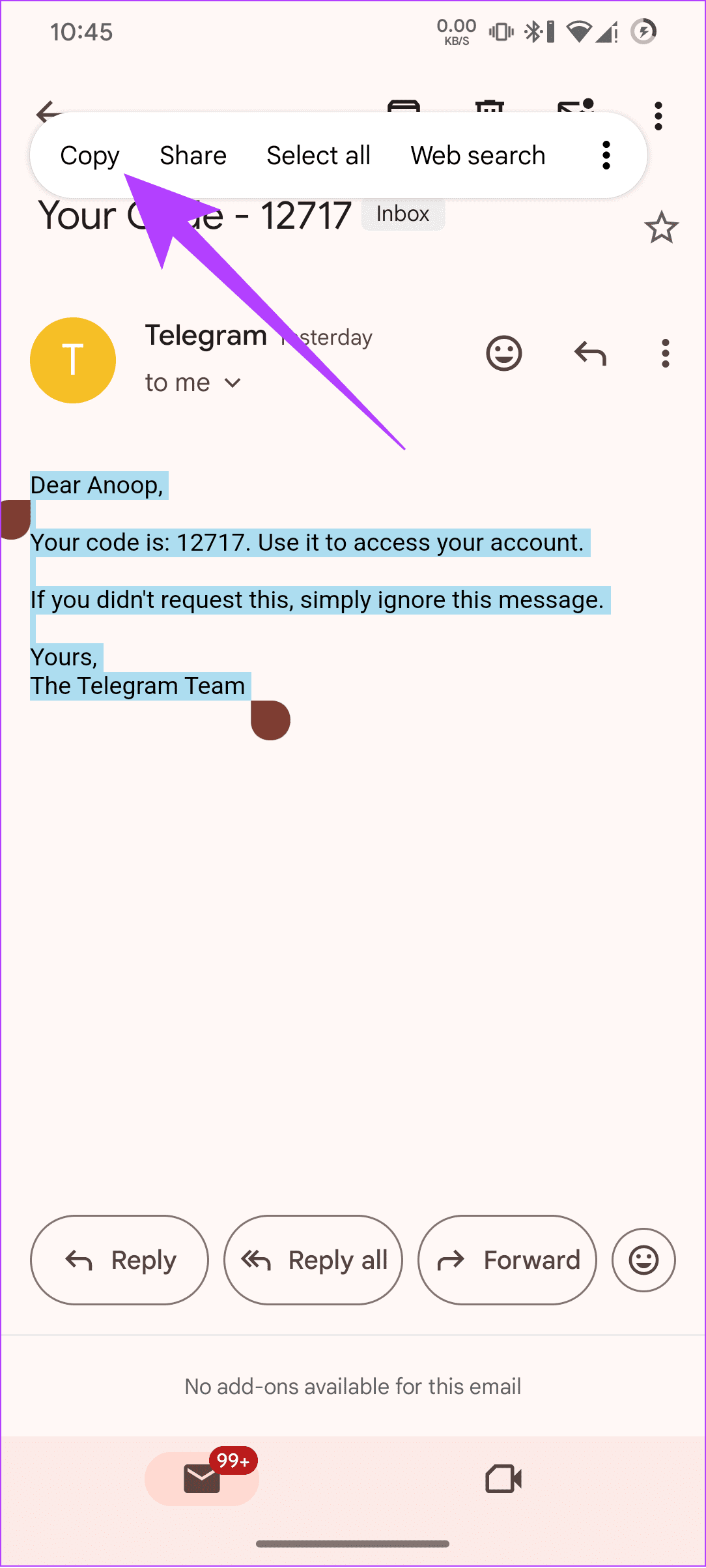
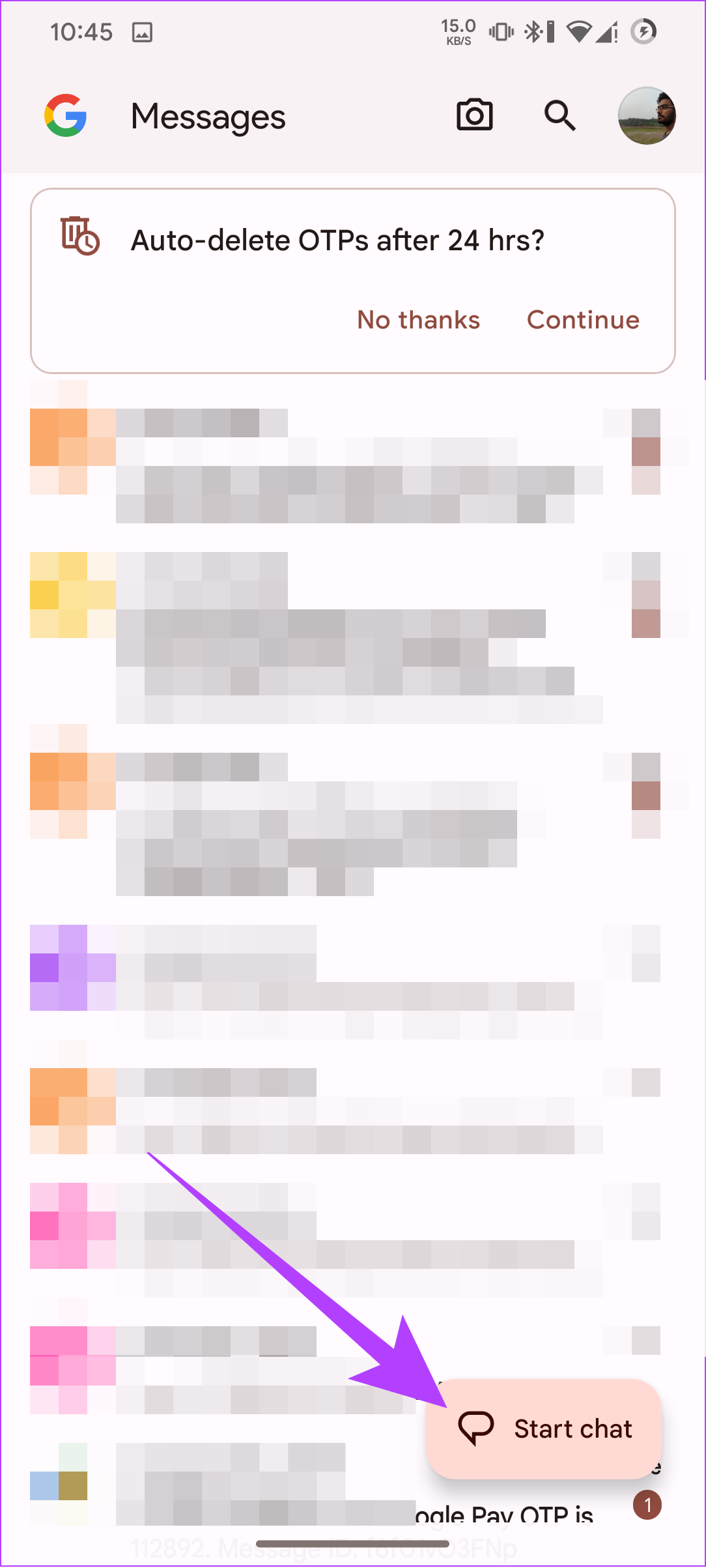
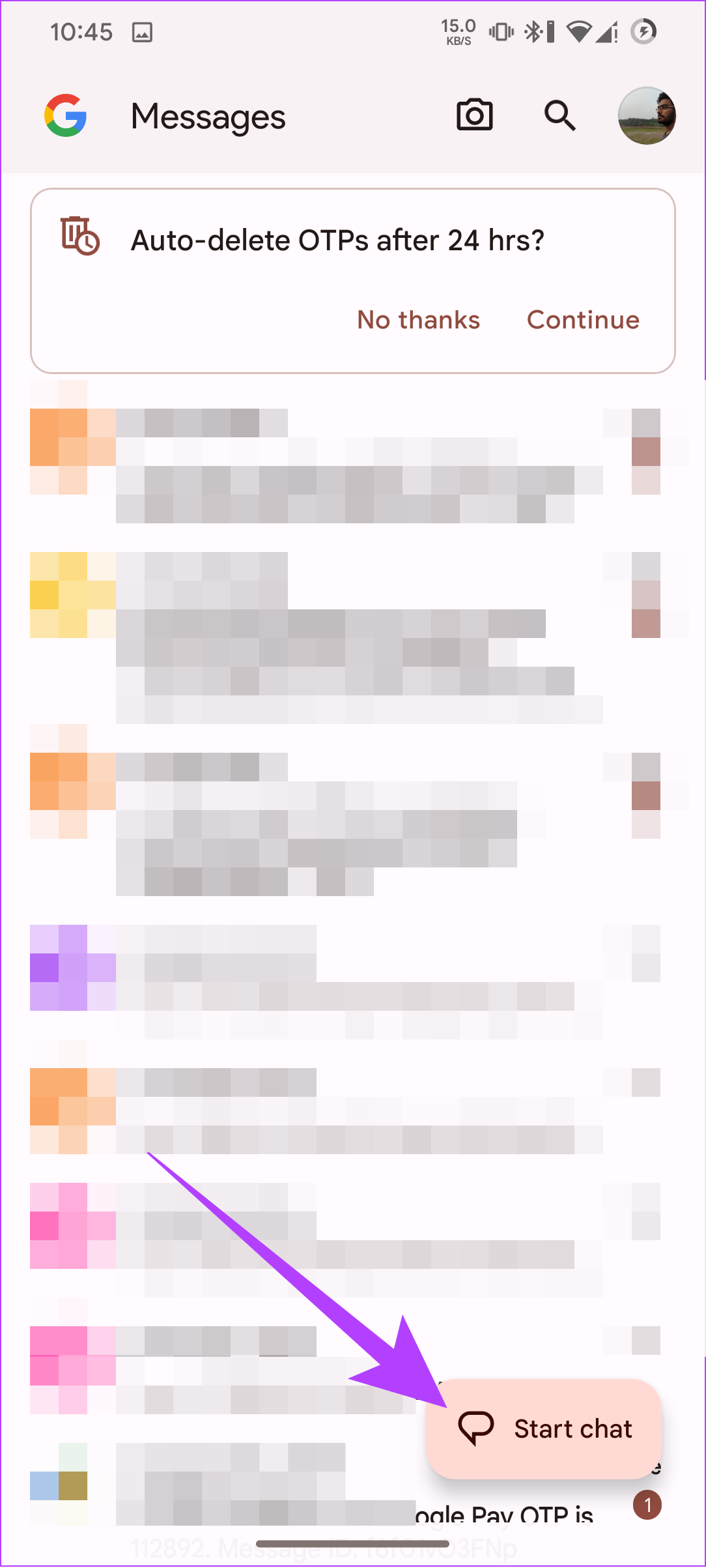
3단계: 메시지를 보낼 사람을 선택하고 메시지 내용을 붙여넣습니다. 옆에 있는 미디어 아이콘을 사용하여 첨부파일을 추가할 수도 있습니다.
4단계: 완료되면 보내기 버튼을 누릅니다.
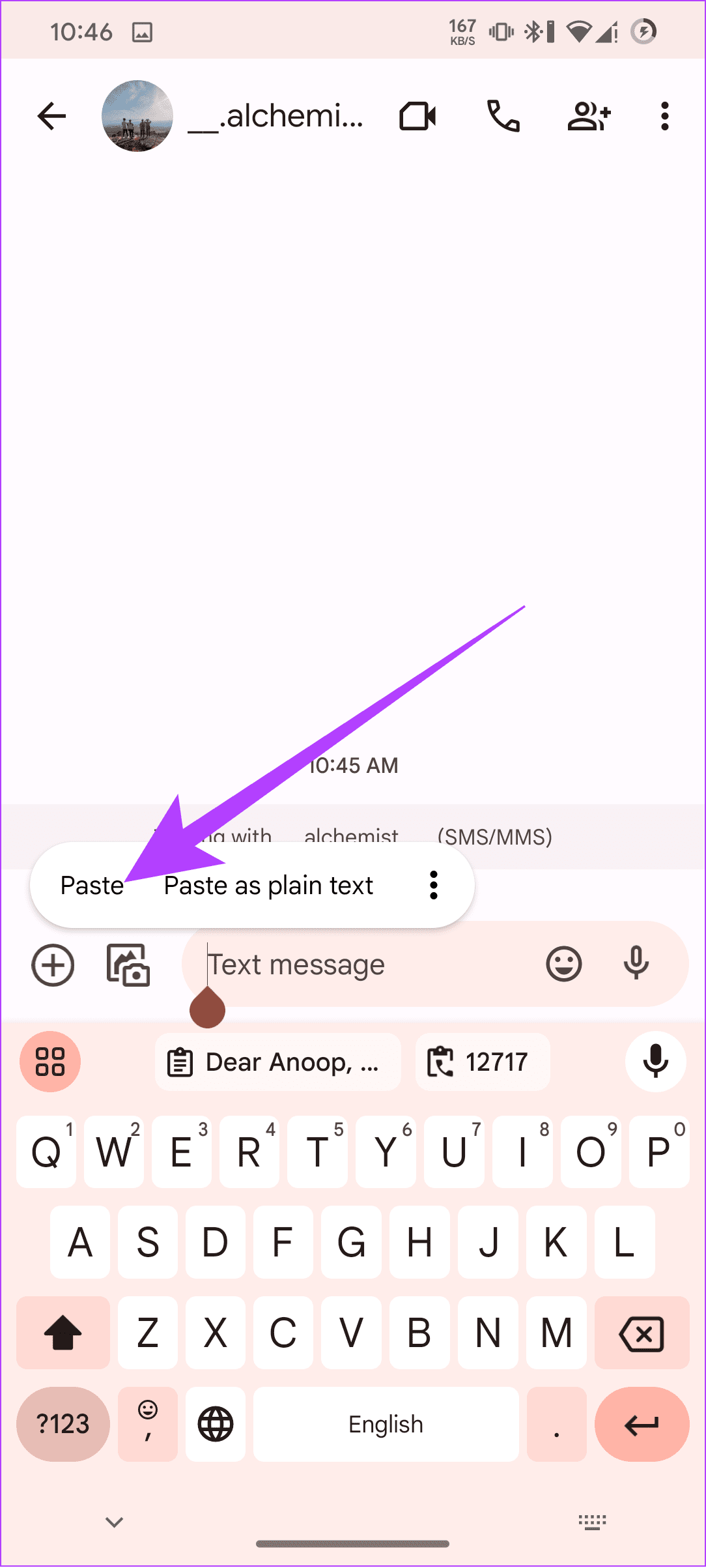
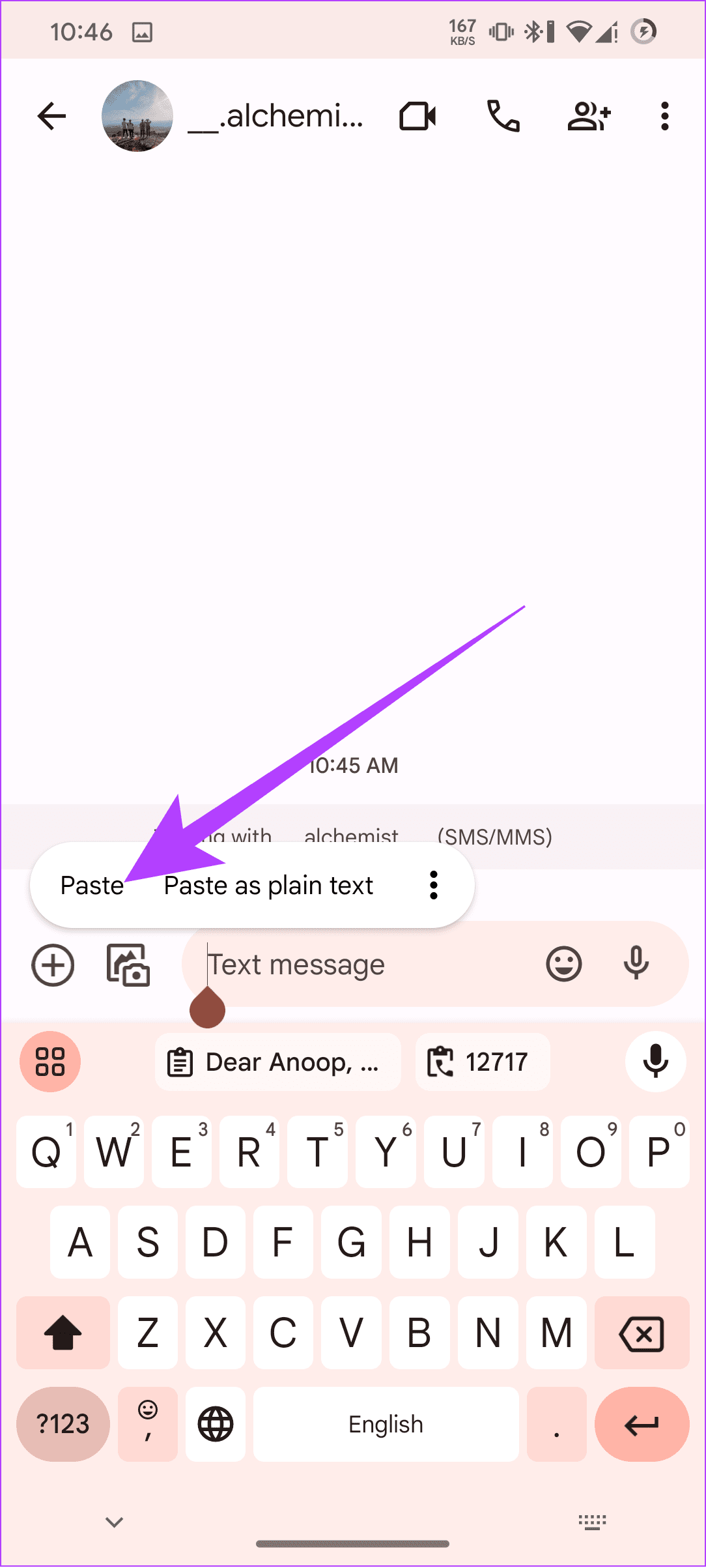
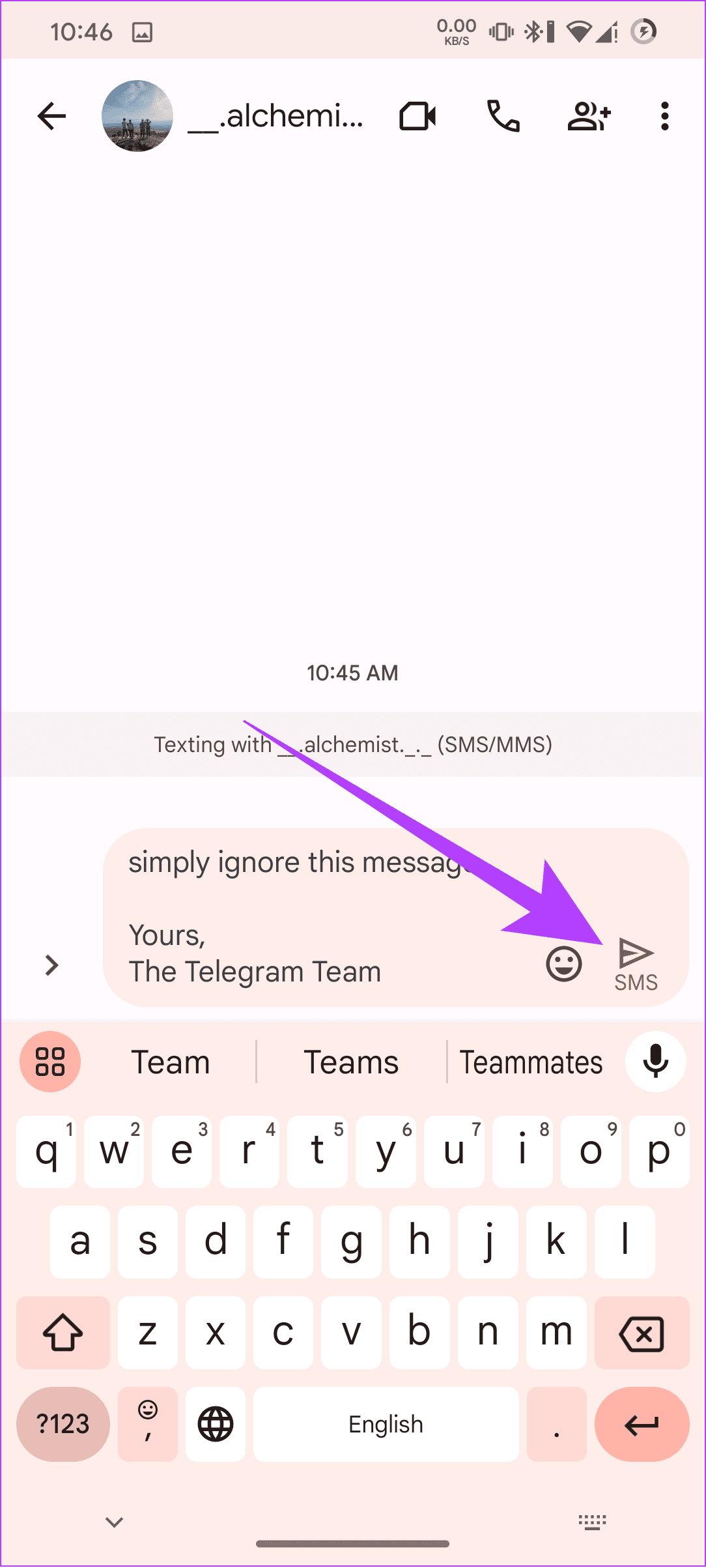
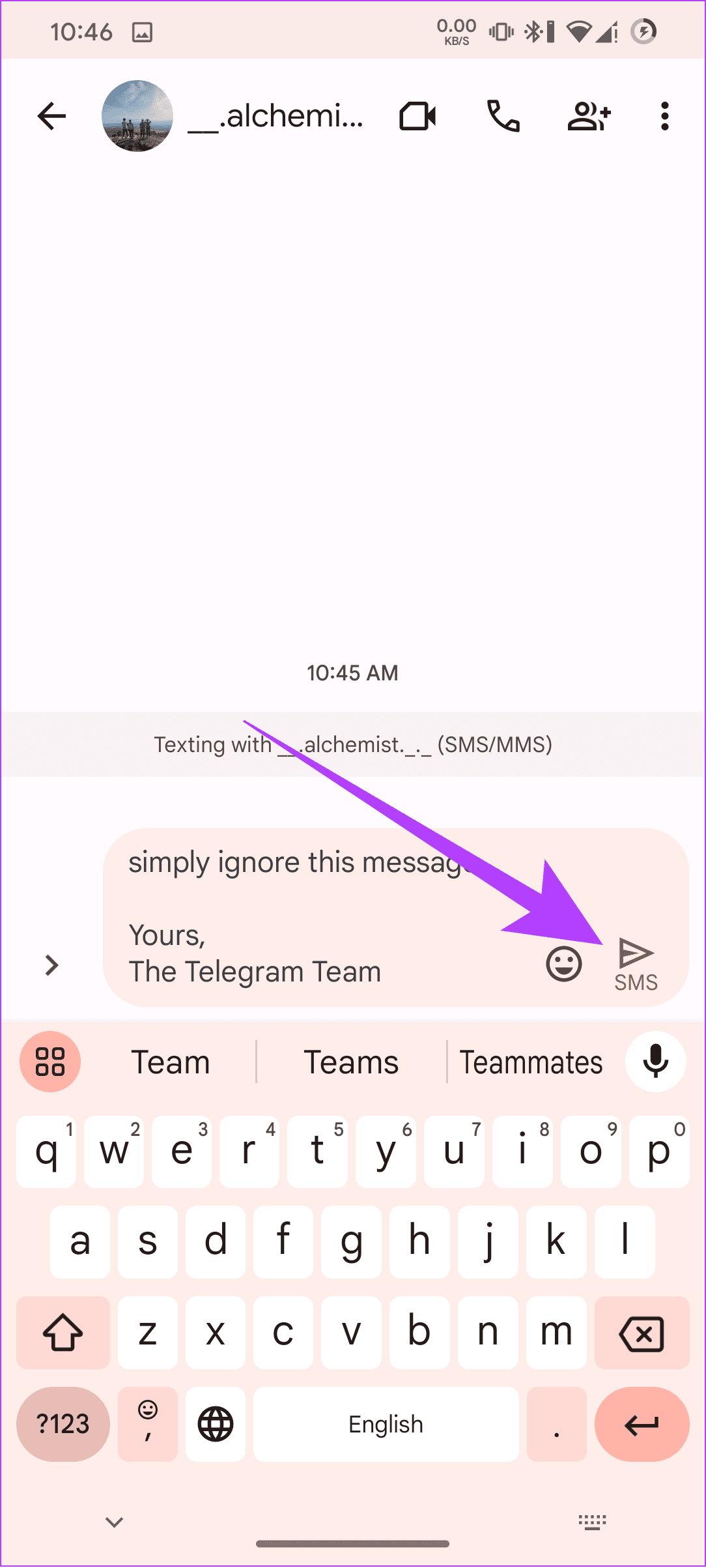
메시징 앱에서 이메일 확인
이제 휴대폰으로 이메일을 문자로 전달하는 방법을 알았으니 메시징 앱에서 우선순위 메일에 액세스할 수 있습니다. 궁금한 점이 있으면 언제든지 댓글로 문의해 주세요.


